◆、word中右侧有批注或备注修订,取消办法:
审阅--显示标记(把对勾全去掉),然后点击下面的“批注框--以嵌入方式显示所有修订”,
“显示标记”上面勾选“最终状态”
然后再点击右边的“接受”
◆、用相机照相:手动M,光圈调至F13,快门:125
曲线:输出100,输入:66
用5寸照片纸洗一板9张1寸和4张2寸:
一、5寸照片纸尺寸:8.9cm*12.7cm
二、一寸照片(2.5cm*3.5cm)制成后,画布大小相对外延:宽:0.46667cm,高:0.73333cm,然后定义图案,最后填充该图案。
(算法:8.9/3-2.5=0.46667 12.7/3-3.5=0.73333)
三、二寸照片(3.5cm*5.3cm)制成后,画布大小相对外延:宽0.95cm,高:1.05cm
然后定义图案,最后填充该图案。
(算法:8.9/2-3.5=0.95 12.7/2-5.3=1.05)
调整边缘:魔棒或快速选取 容差100
1、背景黑色
2、智能半径:5 (别的不动)
3、勾选净化颜色
4、新建图层
最后,按住左键调整半径
5寸(5*3.5(12.7*8.9cm)
6寸(6*4(15.2cm*10.2cm)
7寸(7*5(17.8cm*12.7cm)
A4 宽:21cm 高29.7cm 分辨率300
◆、在华硕主板的BIOS里面有个secure boot 安全方式引导选项,如果使用uefi启动模式,就必须打开安全启动(secure boot)
如果WINDOWS 10在传统模式MBR分区下安装:
secure boot 安全启动可以开启(或显示灰色不能关闭),要想正常安装,但是必须改以下设置:
1、os optimized defaults 设置成"disabled"或者"other os"
2、CSM 兼容模式必须打开
◆、联想E480笔记本电脑重装win10系统注意事项:
1、首先进入BIOS,把“secure boot安全启动”关闭,如果
“secure boot安全启动”显示灰色无法关闭,需要先把下面的“Device Guard关闭”。
2、把Uefi/legacy boot 下面选择“both”,再下面选“uefi frist”,再下面“csm support
”选择“yes”
3、
把“os optimized defaults”选择“disabled关闭或者other”
这样就能进入PE并且不会死机或蓝屏了,GHOST完了之后在重启安装之前先进入BIOS修改回来下面的设置:
1、
把“secure boot安全启动”打开,这样Uefi/legacy boot 下面自动选择“UEFI ONLY”,再下面“csm support
”自动选择“NO”灰色不能更改。
2、
把“os optimized defaults”选择“enabled打开”
说明:
1、
“secure boot安全启动”的含义:win8或win10开始有,防止系统更改或软件入侵,所以进PE前要关闭。
2、
如果“secure boot安全启动”显示灰色无法关闭,需要先关闭“Device Guard”,这个地方类似开关阀门。如果宏碁笔记本遇到安全启动无法关闭的时候,需要在BIOS里面先设置一个密码,之后才能关闭安全启动。
3、
“csm support
”是兼容模式,如果打开安全启动,这个兼容模式自动关闭。
4、
“os optimized defaults”含义是“安全启动+UEFI模式”,在安全win8或最新的win10笔记本的时候需要打开,其他需要关闭。
◆、组装了一个技嘉主板的台式机,带有M2 NVME固态,安装win10系统时,BIOS需要更改以下设置:
sata需要设置为AHCI,而不能设置为RAID,另外设置“uefi only”,否则用驱动精灵安装AMD驱动时会蓝屏。
◆、华硕Z97-A台式机主板支持M.2 NVME带协议固态硬盘(一个缺口,2280尺寸),这个硬盘插到主板的pci-e插槽上,如果要使BIOS认这个硬盘,必须在BIOS里面做以下设置:
1、 开机按F2进入BIOS后,点击右下角的“Advanced Mode(F7)”进入BIOS设置。
2、点击上面的“启动”--“启动/CSM兼容性支持模块”--“开启CSM--开启”--“启动设备控制--仅UEFI”,别的默认即可。
3、点击上面的“高级”--“PCH存储设置”--“SATA模式选择---RAID”
4、
点击上面的“高级”--“内置设备”--“PCI-EX16_3插槽(黑色)带宽---M.2 mode”
这个华硕Z97-A主板的官网bios下载方法如下:
进入华硕官网的“下载中心”---“输入产品型号:Z97-A"--或通过产品型号选择“主板”--“英特尔平台”--“z97-a"
另外注意如下:
1、
华硕的主板按F8进入启动项选择。
2、M2固态硬盘的长短:有长(2280)、短(2242)两个尺寸,
3、M2固态硬盘的缺口数量和是否带协议区分:有不带协议的NGFF(硬盘上2个缺口)和带协议的NVME(硬盘上有一个缺口)两种。
◆、华硕Z390-P主板安装win10系统BIOS设置注意事项:
1、CSM:关闭
2、os 操作系统 设置:其他操作系统,不选UEFI系统
3、sata设置:AHCI,不选RAID
4、存储设置--PCIE*16 M2:关闭
5、安全启动:打开
安装完成后,华硕主板会提示安装华硕设备驱动,右键点击右下角的图标,选择“登录不提示”即可。
◆、个体工商户报税定期定额申报“(季报)个税、增值税、税金附加”步骤:
1、个税和税金附加:
登录电子税务局--我要办税--税费申报及缴纳,点击左边的“综合申报”--定期定额纳税人申报
个税申报金额填写本季度开票不含税收入,如果填错,就需要到“申报作废--定期定额纳税申报”作废之后再申报。
(里面有个税和税金附加,个税填写“本季度内不含税收入”,税金附加计税金额填写“本季度内开票增值税金额”
2、增值税:比如季度核定是不超过270000元(不含税销售额,普票和专票合计),超过这个核定额就要按全额不含税销售额缴纳增值税:
季度不超过核定销售额(普票)的时候:把270000填到主表的11行“未达起征点销售额”,别的不填,附表也不用填,不交税,申报即可。
季度超过核定销售额270000(普票)的时候,比如不含税销售额是280000:把280000按情况填到主表的1、2、3行,11行“未达起征点销售额”不填,正常交税,申报即可。附表最好填写。
季度普票开具20000(不含税),专票开具1000(不含税),总合计没有超过,这种情况申报的时候,在11行“未达到起征点”填270000,同时在1行、2行填上1000,这样自动按照1000*3%计算出税额,然后在减免税附表中填上本期减免的税款:1000*2%,然后同时在主表的减征额中填上这个数。
减免税明细表选择地方:“改善民生-救灾及重建--”按照《关于支持个体工商户复工复业增值税政策的公告》(财政部 税务总局公告2020年第13号)有关规定,若您适用3%征收率的应税销售收入,减按1%征收率征收增值税的政策,减税项目“减税性质代码及名称”栏次请选择“0001011608《财政部 税务总局关于支持个体工商户复工复业增值税政策的公告》 财政部 税务总局公告2020年第13号”。
◆、员工离职一次性补偿记账和报税注意: 离职一次性补偿个税问题链接
会计分录:借:工资 贷:银行存款
报个税:填在“综合所得”--“一次性补偿”,在“收入”和“免税收入”都填上一次性补偿数,这样一次性补偿不交税。
政策规定:一次性补偿金额小于去年“年工资总额”的3倍,不交个税,如果大于去年“年工资总额”的3倍,那么在“综合所得”--“一次性补偿”,在“收入”填上一次性补偿数,在“免税收入”填上去年“年工资总额”的3倍,剩余的余额计算缴纳个税。
◆、word编辑时,首行开头是下划线方法:
将输入法切换到英文输入法状态(或直接按Ctrl+空格键切换到美式键盘),同时按住Shift和减号(注意不是小键盘的减号)就可以了。
上一行的末尾如果设置下划线,可以在下划线的末尾“按回车”。
◆、开机时小键盘关闭 解决办法:修改注册表regedit,内容如下:
[HKEY_USERS\.DEFAULT\Control Panel\Keyboard] 把“InitialKeyboardIndicators”改为2
◆、企业购入农药是否可以抵扣进项税?
财税「2016」36号:购进农产品,除取得增值税专用发票或者海关进口增值税专用缴款书外,按照农产品收购发票或者销售发票上注明的农产品买价和13%的扣除率计算的进项税额(根据财税「2017」37号,2017年7月1日后13%的税率调整为11%)。
根据财税字〔1995〕52号农产品注释范围,农药不属于农产品。
所以企业购入农药取得免税的增值税发票,不可以抵扣进项税。
◆、手机端遇到登录网易邮箱大师无法添加登录邮箱,并且提示“你的登录操作过于频繁,请更换网络或稍后重试”,解决办法:只需要在手机端的“网易邮箱大师”点击忘记这个邮箱的密码,重新更改一个密码就可以添加成功了。
◆、增值税专票或普票临时增份:电子税务局--发票使用--发票票种核定办理
◆、增值税专票或普票核定数量:电子税务局--发票使用--发票票种核定查询,时间跨度长一些才能查询到以前申请的份数。
◆、增值税专票或普票临时增额程序:
1、首先从网上申请,登录电子税务局--我要办税--发票使用--增值税专用发票最高开票限额申请---增值税专用发票最高开票限额申请办理,然后填上“经办人,身份证号码,电话,地址”,然后勾选一下“增值税专用发票最高开票限额审批”
2、
然后点击下面的“保存”
3、一定先点击
打开“增值税专用发票最高开票限额申请单”再上传身份证,填上增大额度比如1000万,
申请理由参考模板“我公司成立于1990年8月16日,经营范围主要是市政公用工程施工、园林绿化工程施工及养护服务等项目。我公司于2020年5月承接了******的天鹅湖城市湿地工程,合同金额36984073.73元,需要申请临时增额一千万的专用发票三份”
“我公司成立于2004年4月6日,经营范围主要是园林绿化工程施工、市政设施管理及养护服务等项目。我公司于2019年2月和2020年10月承接了*******的东八路生态环境综合整治工程和天鹅湖城市湿地工程,合同金额57000000元,需要申请临时增额一千万的专用发票六份。”
简单填写公司主要经营项目、本次开票工程名称、开票金额,最后写上“所以申请临时增额千万的增值税专用发票几份”。填好后点击数据暂存。
4、再点击上传身份证复印件正反面
5、然后点击“签章”,注意在签章页面的第二行“经办人身份证件
”也要手动签章,方法:点击右上角的“验章”,然后把光标分别移到身份证的正反面上点击一下即可。
6、最后点击“提交”,这样在查询里面显示提交了,等待税务局大厅审核,审核通过了才能开,也可以打大厅电话催一下尽快审核。
7、查询到税务审核通过后,登录到开票软件,点击“系统设置”--网上变更--金税盘网上变更--点击“确定”,这样开票限额就改为了千万了。
8、开完三张千万专票后,需要按照上面的步骤再次申请改为百万,(申请理由填写“恢复以前开票额度”),之后才能开具百万,税务审核通过后,开票软件的网上变更可能有延迟咱时不能变更,稍等一会即可。
◆、土地不动产出售或出租缴纳增值税政策链接:
土地出售增值税:一般纳税人9%(转让2016年4月30日前取得的不动产,可以实行简易计税5%),小规模纳税人3%
土地出租增值税:属于不动产经营租赁,一般纳税人9%,小规模纳税人5%
◆、照相、照片处理事项
相机照相设置:
1、用M档手动模式,
2、光圈调至f13(调显示屏右边的滑轮)
3、快门:125(调快门旁边的滑轮) |
Ctrl+M调整亮度曲线:输出100、输入66
(晚上可以设置:输出106,输入50) |
5寸照片纸尺寸:8.9cm×12.7cm,1寸9张和2寸4张
(一般分辨率是300,如果要求照片大于1M,就把分辨率调到2000)
如果需要固定长宽的像素大小,而降低文件大小,方法如下:
1、先设置好“像素宽、像素高、分辨率为300”
2、剪切好图像
3、点击“存储为WEB所用格式”:右上角选择JPEG格式---高(或者适当调小右边的品质)---模糊选“0”---选择“优化”---勾选“转换为Srgb,显示器颜色,版权和联系信息”—下面选择“两次立方”—100%
4、和原图对比的时候可以点击上面的“双联” |
一寸照片(2.5cm×3.5cm):(算法:8.9/3-2.5=0.46667 12.7/3-3.5=0.73333) |
二寸照片(3.5cm×5.3cm):(算法:8.9/2-3.5=0.95 12.7/2-5.3=1.05) |
小二寸照片(3.3cm*4.8cm):(算法:8.9/2-3.3=1.15 12.7/2-4.8=1.55) |
魔棒或快速选取:容差为 90或100, 数值越小离头像越远
调整边缘:
1、背景黑色
2、智能半径:5
3、勾选净化颜色
4、新建图层
最后,大小选择150(不要太大),按住左键,用调整半径工具涂抹边缘 |
A4纸:宽21cm 高29.7cm 分辨率300 |
照片标准尺寸、规格(英寸/厘米/像素) 对照表:
编号 |
规格 |
尺寸/英寸 |
像素 |
1 |
1 寸 |
2.5cm*3.5cm |
413pix*295pix |
2 |
身份证大头照 |
3.3cm*2.2cm |
390pix*260pix |
3 |
2 寸 |
3.5cm*5.3cm |
626pix*413pix |
4 |
小2寸(护照) |
4.8cm*3.3cm |
567pix*390pix |
5 |
5 寸 |
5x3.5(12.7cm*8.9cm) |
1200x840以上 100万像素 |
6 |
6 寸 |
6x4(15.2cm*10.2cm) |
1440x960以上 130万像素 |
7 |
7 寸 |
7x5(17.8cm*12.7cm) |
1680x1200以上 200万像素 |
8 |
8 寸 |
8x6(20.3cm*15.2cm) |
1920x1440以上 300万像素 |
9 |
10寸 |
10x8(25.4cm*20.3cm) |
2400x1920以上 400万像素 |
10 |
12 寸 |
12x10(30.5cm*20.3cm) |
2500x2000 以上 500万像素 |
11 |
15寸 |
15x10(38.1cm*25.4cm) |
3000x2000 以上 600万像素 |
照片尺寸与打印尺寸之对照(分辨率为300dpi)
◆、稳岗补贴不缴纳增值税
◆、这是由于Normal word模板异常损坏引起的,修复方法如下:
1、关闭所有打开的Word文档;
2、复制这条命令:
%appdata%\microsoft\templates
3、开始 → 运行 → 粘贴上面复制的命令 → 确定
4、在打开的目录下,找到并删除Normal.dot,然后重新运行Word即可。
路径:C:\Documents and Settings\Administrator\Application Data\microsoft\templates下面的Normal.dot文件
◆、接收捐赠账务处理链接,实务如下:甲乙丙单位都是一般纳税人
1、甲单位收到乙单位不要的物资属于乙单位对甲单位的捐赠,正常情况乙单位应该按评估价值(比如评估价值100元)给甲单位开具增值税专用发票或普通发票。
A、甲单位收到专票时:借:材料100和应交税金--应交增值税(进项税额)13,贷:营业外收入 113
B、 甲单位收到普票或未收到票时:借:材料113,贷:营业外收入 113
2、如果甲单位又将这些物资出售给丙单位含税113元,会计分录分以下两种情况解释:
A、如果甲单位在接受乙单位捐助入账时抵扣了进项:
借:现金113,贷:其他业务收入100和应交税金--应交增值税(销项税额)13 按13%开票或做未开票收入
同时结转材料成本:借:其他业务支出 贷:库存材料
B、如果甲单位在接受乙单位捐助入账时未抵扣进项,会计处理相同,不能因为你进入的时候不要专票要普票,出售的时候就少缴税。这也就是小规模纳税人期间的工程未开发票也未做收入,当转成一般纳税人之后必须按一般计税法开票缴税,除非在小规模纳税人期间做了未开票收入。
借:现金113,贷:其他业务收入100和应交税金-应交增值税(销项税额)13 同样按13%开票或做未开票收入
同时结转材料成本:借:其他业务支出 贷:库存材料
综上所述,会计分录如下:
借:材料113 贷:营业外收入 113
借:现金113 贷:其他业务收入100 应交税金--销项 13
借:其他业务支出 113 贷:材料113
合并后如下:
借:现金113 贷:营业外收入100 应交税金--销项 13
◆、加计抵减的核算(链接),实际就是(应交增值税=销项-进项-进项的10%)
◆、联想H515台式机通病CPU电容位置:(这个台式机是方口适配器输入,机箱内无电源,无桥,CPU是BGA封装的,右上角第三个电容最容易腐蚀,用镊子抠去即可),迅维网链接
这种问题的故障现象:开机cpu风扇转,但是不显示,擦拭和更换内存独显都不起作用,所以只有把CPU右上角的第三个电容抠除才能解决。

◆、2.5寸机械硬盘开盘修复数据有60%的成功率,一开盘的费用是800元(1500元),不成功不收费,硬盘一经开盘就报废。
◆、印章抠取方法:
1、印章去除:框选印章,ctrl+shift+U去色(或图像-调整-去色),ctrl+L(色阶),把右边的白点向左拖,然后把左边的黑点向右拖。
2、印章抠出有用:
框选印章,点击选择-色彩范围,取样颜色(或者直接选择红色)--容差200--吸管吸取印章的颜色,确定之后ctrl+J新建一个图层。
◆、瑞景电表3单元南东户
◆、单位和个人房产税申报和计算缴纳说明:
举例,申报7-9月份第三季度房产税,并且这个季度有一栋楼的A部分房屋一直按季度申报出租房产税,而B部分在9月1日刚出租,年租金收入10000
1、点击“房产税--按季申报--财产和税源信息报告--在该栋楼后面点击“应税明细”--在“从价计征”里面的第一行最右边点击的“变更”
2、这样下面就出现变更内容,把“其中:出租房产原值”改为9月1日之后的总计全部出租房产原值(A部分+B部分)和总计全部出租房产面积,在下面的变更时间改为8月31日。这个季度从价计征有两段纳税义务有效起止:2021.7.1-8.31和9.1-2099.12.31
3、这样本季度从价计征的“计税依据”就按照公式“(本季度所有房产的原值-本季度从租房产原值)*(1-30%)/4”分别按两段计算, 然后两段的计税依据*1.2%即为本季度要申报缴纳的从价房产税。
4、
然后点“从租计征”,同样点击里面的第一行最右边点击的“变更”,把出租面积再增加B部分(即A部分+B部分),变更时间为6.30,本季度申报租金收入为:“第一段7.1-8.31租金年不含税收入/12*2个月 + 第二段9.1-2021.9.30年总租金不含税收入/12/1个月。”
本季度申报的从租计税依据=上面本季度申报租金收入,这个计税依据*12%即为本季度要缴纳的从租房产税。
5、如果在从租里面有以前误填的申报期限为1.1-12.31,或者申报截止日期填到超过当前季度9.30以后,就需要先把这一行删除,再重新按照上面填写。
6、注意房产税一定选择“按季申报
”。如果有从租面积变动,必须先在从价里面变更从租面积。
7、个人出租的居民住房,用于居住的暂减“按4%”的税率征收房产税。
◆、土地税按照土地原值×14.4元/平方计算缴纳,申报的时候除以4分季度申报缴纳。
◆、笔记本维修保护隔离电路中,适配器接入检测信号产生条件: ADPIN:适配器输入的意思,CHARGER:充电芯片
1、DCIN: 保护隔离芯片收到的适配器电压
2、ACIN: 保护隔离芯片收到一个高电平信号,这个信号是适配器电压经电阻分压产生
3、ACOK: 保护隔离芯片发出一个低电平信号,这个信号输出端一定要有上拉电阻,这个信号一步步去关闭或打开控制适配器和电池的场管。
◆、各种主板进bios的快捷键:
IBM(冷开机按F1,部分新型号按快捷键重新启动后再按F1(boot)才能进入
HP惠普: F10 (惠普U盘启动F9) 部分新型号按快捷键重新启动后再按F1(boot)才能进入
SONY索尼:F2
Dell戴尔:F2
Acer宏碁:F2
Toshiba东芝:(冷开机时按ESC然后按F1)
Compaq康柏:(开机到右上角出现闪动光标时按F10,或者开机时按F10)
Fujitsu富士通:F2
绝大多数国产和台湾品牌:F2
一般是DELETE键和F1键,F12
一般是按DEL,有些是F9或F12或F10
Award BIOS: 按“Del”
Ami BIOS: 按“Del”或“ESC”
Phoenix BIOS: 按“F2”
各种笔记本电脑进入BIOS的快捷键:
Dell戴尔F2
Acer宏基F2
Toshiba东芝(冷开机时按ESC然后按F1)
Fujitsu富士通F2
大多数其它品牌笔记本(启动和重新启动时按F2)
IBM(冷开机按F1,部分新型号可以在重新启动时启动按F1)
HP惠普F2或F10(HP笔记本F10后,再选择exit才能进入BIOS),(另外说明:如果系统装的是UEFI格式,需要在BIOS里面的“高级”--“引导模式”--“UEFI混合模式(带CSM)”,之后才能装系统,按F9进入U盘启动和F10进入bios才正常。
SONY索尼F2
Compaq康柏F10
lenovo联想F2
enq明基F2
机械师笔记本(MACHENIKE):F2
雷神笔记本(Thunderobot):F12选择进入setup
外星人(Alienware):F2
◆、主板品牌、品牌台式机和笔记本U盘启动快捷键
一、主板品牌:
华硕主板 F8
技嘉主板 F12
微星主板zhi F11
映泰主板 F9
梅捷主板 F11 或 ESC
七彩虹主板 ESC 或F11
华擎主板 F11
斯巴达卡主板 ESC
昂达主板 F11
双敏主板 ESC
翔升主板 F10
精英主板 ESC或F11
冠盟主板 F11或F12
富士康主板 ESC或F12
顶星主板 F11或F12
铭瑄主板 ESC
盈通主板 F8
捷波主板 ESC
Intel主板 F12
杰微主板 ESC或F8
致铭主板 F12
磐英主板 ESC
磐正主板 ESC
冠铭主板 F9
二、笔记本类
七彩虹笔记本 F7或ESC 进BIOS后选择BOOT
联想笔记本 F12或FN+12
联想ThinkPad F12
惠普笔记本 F9 部分新型号按快捷键重新启动后再按F1(boot)才能进入
华硕笔记本 ESC
戴尔笔记本 F12
宏基笔记本 F12
神舟笔记本 F12
方正笔记本 F12
东芝笔记本 F12
清华同方笔记本 F12
三星笔记本 F12
海尔笔记本 F12
Gateway笔记本 F12
微星笔记本 F12
技嘉笔记本 F12
IBM笔记本 F12
明基笔记本 F12
索尼笔记本 F12
苹果笔记本 按往option键或ALT键
机械师笔记本(MACHENIKE):F7
雷神笔记本(Thunderobot):F12
外星人(Alienware):F12
三、台机类:
联想台机 F12
惠普台机 F12
神舟台机 F12
华硕台机 F8
戴尔台机 ESC
宏基台机 F12
方正台机 F12
清华同方台机 F12
海尔台机 F12
明基台机 F12
◆、笔记本内存DDR3 PC3L 1.35V内存插到1.5V笔记本内存槽上也能点亮。
◆、在windows10系统中搜索图纸或bios时,前面要加上“*”,否则搜不到文件名中间的字母或数字。
◆、主板图纸上右下角印有LCFC是联宝工厂代工的主板。
◆、三端稳压器好坏判断,吹下后测对地值:
好的:输入端和输出端测得有阻值,调整端和输入端也有阻值
坏的:输入端和输出端测得阻值是“1”或者“0”,调整端和输入端测得“1”或者“0”
◆、场管8脚好坏判断,吹下后测对地值:
好的:D级和S级正反测量各一次,其中一次的对地值是500欧姆左右,另一次对地值是“1”。控制级和D级没有对地值。
◆、1-100张1元,运河路东照相馆隔天下午取0.6元。
◆、小规模纳税人在2016年5月1日之后的签订的工程合同并且已经竣工,成本已经入账,收入发票未开,也未做收入,之后小规模纳税人转成了一般纳税人;
这种情况如果再给建设开发票只能按一般计税法9%开票;即使成本没有抵扣进项也不能按简易计税3%开票,因为小规模纳税人转一般纳税人之前也没有确认收入和计提待转销项税。但是,该工程在转一般纳税人之前收到的成本专票如果还没有记账现在仍然可以抵扣进项。
◆、疫情期间,一般纳税人简易计税项目可以享受1%的税率优惠吗?
【答案】不能,疫情期间减按1%征收率的政策不包含一般纳税人。依据《财政部 税务总局关于支持个体工商户复工复业增值税政策的公告》(财政部 税务总局公告2020年第13号):“自2020年3月1日至5月31日,对湖北省增值税小规模纳税人,适用3%征收率的应税销售收入,免征增值税;适用3%预征率的预缴增值税项目,暂停预缴增值税。除湖北省外,其他省、自治区、直辖市的增值税小规模纳税人,适用3%征收率的应税销售收入,减按1%征收率征收增值税;适用3%预征率的预缴增值税项目,减按1%预征率预缴增值税。直接按1%开票,但是报税时表一和主表填写或显示3%,主表23行应纳税减征额填写2%,同时增值税减免税申报表填写2%”
◆、VCORE:CPU主供电或核心电压, VGFX_VCORE:CPU集成的显卡所需要的主供电或核心电压 VGA_CORE:独立显卡供电或核心电压
VCORE和VGFX_VCORE这两个电压都是由同一个CPU电源管理芯片发出的,到两组PWM电路的控制脚,产生CPU的核心电压和CPU核显的核心电压.
◆、贷款利息不能开6%专票能开普票(因为存款利息不交增值税,所以贷款利息不能进项抵扣、手续费都能开6%专票
因为存款利息不交增值税,所以贷款利息能开专票但是不能抵扣,但是必须让银行开普票
◆、惠普笔记本(HP 248 G1
)重装系统后,双击触摸板左上角黑点关闭触摸板无法使用,解决办法:
电脑登录微信,搜索关注“惠普服务”,点击左下角“惠自助”--“驱动下载及安装”,输入惠普笔记本型号HP 248 G1搜索,然后下载安装官网的触摸板驱动,安装完成后,点击“设置”--设备(蓝牙、打印机、鼠标)--鼠标--其他鼠标选项--装置设定,右边的设定,然后勾选双击关闭触摸板。
◆、垦利永安站:新博路和同兴路路口向东,同兴路北边 (备注:同兴路南边的德州路直通飞机场)
◆、台式机内存槽DDR3上的关键测试点:主供电VDD 170脚,总线电压VTT 120脚和240脚, 码片供电SPD 236脚,内存复位RESET 168脚,参考电压或基准电压REF 1脚
◆、用手触碰晶振的腿,晶振的电压会变大,说明晶振能正常起振。比如,用万用表测得晶振的一条腿是0.23V,然后用手触碰,这时候就看到万用表上显示的电压变大,说明晶振能正常起振,因为手上带有电荷。
◆、眼角皮疼有白点炎症:乳酸左氧氟沙星滴眼液+氧氟沙星眼膏,一日三次,消炎 银座东北路口的药店。
◆、购买笔记本液晶屏时候要说出的5个关键参数:
1、尺寸
2、 分辨率(普分:1366*768,高分:1920*1080,2k:2048*1080,4K:3840x2160和4096×2160像素)
3、EDP还是LVDS:EDP屏上的屏线接口是30针,LVDS屏上的屏线接口是40针
4、薄屏还是厚屏
5、TN屏还是IPS屏
TN屏是软屏,用手触摸有水纹,优点是反应快,价格便宜,缺点是只适合从正面角度观看,如果从侧面看就看不清楚。有普分1366*768和高分1920*1080
IPS屏是硬屏,用手触摸没有波纹,在百度屏参数上显示:全视角,意思是不论从哪个角度看都能清楚的看到屏幕上的图像,只有高分1920*1080
◆、笔记本液晶屏 色域:
低色域: NTSC 45% 或 SRGB 65% (数值差不多)
高色域:NTSC 72% 或 SRGB 100% (数值差不多)
45色域足够日常使用,72色域显示效果更好,所以平时我们购买的都是45色域,
6、另外购买的时候要“A+”屏,这种屏没有坏点,价格稍贵30元左右,而“A-”屏有3个以下的坏点,但不影响使用,价格便宜30元左右 。
◆、windows10更改用户登录密码:控制面板--用户账户--管理其他账户--,点击用户下面的密码保护
◆、固态硬盘必须有以下设置才能运行快:
点击“设备管理器”--选择“磁盘驱动器”--选择某个固态硬盘,然后点击右键--属性--策略,勾选“启用设备上的写入缓存”
◆、对外销售电费:13%,暖气(居民用电免税,所以这部分的进项需要转出)9%,天然气9%,水9%
◆、台式机IO芯片有5V、12V产生之后的检测脚,是通过两个电阻分压得来的,电压是2V左右,在IO脚的名称是VIN。如果这个检测脚电压不正常会出现开机掉电。
◆、六代七代八代九代主板也是就支持酷睿六代、七代、八代、九代的CPU,这些主板待机的时候桥多了一个1.05V的待机电压,另外桥还有一个3V待机电压
◆、笔记本液晶屏暗屏故障:检测排线的四个脚:供电19V,亮度调节,开启,地线
◆、台式机开机面板上的手动复位脚连接着桥的脚名称:SYS_RESET
◆、学习以下关键知识:
搭配2/3代CPU的主板, 同H61/B75/Z77
搭配4/ 5代CPU的主板, 同H81/B85/Z87/Z97
搭配6/7代CPU的主板, 同H110/B150/B250/Z170/Z270
搭配8代CPU的主板, 同H360/B360/B365/Z370 或Z390
1、从4代5代开始,在不装CPU的时候,CPU的电源管理芯片就通过PWM电路产生了一个核心电压或者叫启动电压,在输出电感上测得有1.7V-1.8V(6代7代是1.05V),但是电流很小,这个电压会使CPU发热但不发烫。
2、因为CPU电源管理芯片产生了核心电压(或叫启动电压),所以CPU电源管理芯片的PG信号也发给了桥,这时候复位也产生了,(注意时钟信号早在不插CPU 4P之前就能产生了)。
3、装上CPU后,4代5代主板CPU的CPUIO_OUT脚会产生CPU_VTT 1.05V(6代以后SVID的上拉电压名称VCCST 1.05V),这个电压给SVID的三个信号提供上拉电压,CPU电感上测得的1.7V-1.8V才是CPU的工作电压,这个电压会使CPU发烫。
4、只有4代5代的CPU输出电感都是并联在一起的电压相同,全部是核心供电,而2代3代和6代以后的CPU输出电感里面不仅包括核心供电,还有其他供电电感。
5、6代以后主板的桥里多了一个ME模块, 供电电压名称:VCCPRIM_1P0 1.0V,待机时多了一个电感待机电压1V,然后开机后通过一个场管开关转换为另外一个1.0V后给ME供电。
另外,刷BIOS时,从官网下载下来BIOS文件后,再下载一个ME文件,然后用专门工具把这ME文件合成到BIOS文件里面,再刷BIOS。
6、6代以后内存主供电有两个,测得两个电感分别为1.2V和2.5V。
◆、台式机的时钟和复位信号产生过程:
一、时钟信号:
1、首先,RTC电压、内存电压、桥电压 产生了之后(除了CPU的核心电压没有产生之外,别的都产生了,这时候CPU的4P供电和CPU可以不插就能产生时钟).
2、ATX的灰色线会发出PG信号到I/O,然后I/O再发给桥的“PWROK”脚一个高电平,这是时钟电路的“开启”。
3、25MHZ的晶振要正常工作(测两个脚的对地值,测两个脚的电压不相等)
满足以上三个条件,时钟电路就能发出时钟信号。
二、复位信号:
1、有了时钟信号后,装上CPU,这时候CPU内部通过一个稳压器在CPUIO_OUT脚产生CPU_VTT 1.05V(6代以后SVID的上拉电压名称VCCST 1.05V),这个电压给SVID的三个信号提供上拉电压。
2、
CPU电源管理芯片通过SVID的三个信号识别到CPU的核心工作电压并通过PWM 电路把这个电压发送给CPU。
3、CPU的核心工作电压正常后,CPU电源管理芯片的VR_RDY发出PG信号到桥的SYS_PWROK脚
4、桥发出总的复位信号PLTRST
◆、笔记本的时钟和复位信号产生过程:
一、时钟信号:
1、首先,RTC电压、内存电压、桥电压 产生了之后(除了CPU的核心工作电压没有产生之外,别的都产生了),产生这些电压的电源芯片发出一个PG信号到EC的HWPG脚。
2、EC发出PG信号到桥的PWROK和APWROK两个脚,
这是时钟电路的“开启”。
3、25MHZ的晶振要正常工作(测两个脚的对地值,测两个脚的电压不相等)
满足以上三个条件,时钟电路就能发出时钟信号。
二、复位信号:
1、有了时钟信号后,这时候CPU内部通过一个稳压器在CPUIO_OUT脚产生CPU_VTT 1.05V(6代以后SVID的上拉电压名称VCCST 1.05V),这个电压给SVID的三个信号提供上拉电压。
2、
CPU电源管理芯片通过SVID的三个信号识别到CPU的核心工作电压并通过PWM 电路把这个电压发送给CPU。
3、CPU的核心工作电压正常后,CPU电源管理芯片的VR_RDY发出PG信号到桥的SYS_PWROK脚
4、桥发出总的复位信号PLTRST
◆、苗木农产品如果自己种植享受免税,如果从一般纳税人那里购买或销售税率是9%,属于销售农产品税率。
◆、kg316t 微电脑时控开关设置方法 (开发区门头灯箱控制):软件RHX简易版
KG316T微电脑时控是一种非常常用的开关设置。通过KG316T微电脑时控我们能够控制开关的打开时间以及关闭时间,这样的设置能够让我们省去很多的人工,因此KG316T微电脑时控的使用非常的广泛。虽然KG316T微电脑时控的使用非常广泛,但是对于很多才刚刚使用KG316T微电脑时控的人来说,对于KG316T微电脑时控的开关设置还是有非常大难度。那么接下来,小编就来给大家介绍KG316T微电脑时控的开关设置方法吧。
定时设置
1、先检查时钟显示是否与当前时间一致,如需重新准,按住“时钟”键的同时,查看显示屏所显示的时间是否与当前时间一样。分别按住“校星期”、“校时”、“校分”键,将时钟调到当前时间;
2、按“自动/手动”键,将显示下方的“”符号调到“自动”位置,此时,时控开关才能根据所设定的时间自动开、关电路。如在使用过程中需要临时开、关电路,则只需按“自动/手动”键将“”符号调到相应的“开”或“关”的位置。
3、按一下“定时”键,显示屏左下方出现“1开”字样(表示第一次开启时间)。然后按“校星期”选择五天工作制、每日相同、每日不同的工作模式,再按“校时”、“校分”键,输入所需开启的时间;
4、再按一下“定时”键,显示屏左下方出现“1关”字样(表示第一关闭时间),再按“校星期”、“校时”、“校分”键,输入所需关闭的日期和时间;
5、继续按动“定时”键,显示屏左下方将依次显示“2 开、2关、3开、3关、……、10开、10关”,参考步骤2、3设置以后各次开关时间。
6、如果每天不需设置10组开关,则必须按“取消/恢复”键,将多余各组的时间消除,使其在显示屏上显示“-:-”图样(不是00:00);
7、定时设置完毕后,应按“时钟”键,使显示屏显示当前时间;
◆、投标需要有盖税务章的纳税申报表 办理流程:
从电子电子税务局网上打印出盖有电子章的申报表,然后“法人”和“财务负责人”签字,
财务负责人和法人姓名在电子税务局首页 的登记信息里面能看到。
◆、企业所得税汇算清缴申报结束后,如果当时未缴税过后还能更正申报数据, 在更正申报里面,所属日期选择2019年1月1日--2019年12月31日,点击“查询”--申请更正。
个人所得税客户端如果上月未报税,可以选择上面更改成上月后,再补报。
◆、以前未申报的财务报表可以在逾期申报里面填报,方法:进入电子税务局,在搜索里面输入“逾期”,然后选择逾期申报即可。
◆、专项附加扣除的更改方法:
在首页点击“我要查询”--“专项附加扣除信息查询”--点击要更改的姓名和项目,点击下面的“修改”
◆、电子税务局首页的外地经营报验取消方法:
1、提前准备好打印出外地施工的外管证和外地缴税凭证单据。(需要填写里面的编号和施工时间等等)
2、点击进入外地施工的电子税务局一行,在上面搜索里面输入“反馈”,然后一步步填写、提交,等待税务局审核通过后,这一行就消失了。
◆、GHOST完系统后无法安装完成系统,总是卡在驱动安装界面死机,是因为独显出问题,只需要进入BIOS后禁用独显即可,方法如下:
进入BIOS,点击选择“Display”选项,这个“Graphics Device”就是显卡了,“Switchable graphics”选项就是独立显卡和集合显卡同时开启,在这里我们选择另外一个选项“Integrated Graphics”,然后按F10保存退出。
◆、ME合成方法:BIOS中ME固件程序的“起始位置、版本号和导出方法
”:(注意合成后的BIOS文件必须和原来的文件大小一样。)
INTER单桥主板的BIOS里面开始有了ME程序,inter六代以后CPU主板绑定ME固件(AMD主板BIOS不需要提取合成ME)。
方法:
1、从主板上把出问题的BIOS吹下来,用UEFITool软件查看其中的ME的版本号Version和ME在BIOS中的起始位置Offset:比如"Offset: 3000h ",起始位置就是"3000"。
2、
根据上面看到的原BIOS中ME版本号准备好同版本的纯净的ME文件,或者用UEFITool软件导出原BIOS中的ME文件(ME文件的导出方法:右键点击"ME region",选择"Extract as is"),
注意:WinHex (转到偏移量一定是十六进制)既可以打开BIOS文件,也能打开导出的ME文件。
winhex 让打开的文件标签排列在上面方法:“查看--显示--表单控制项”
3、从迅维网上下载相应主板型号的BIOS,
4、打开winhex,打开第二步准备好的和原BIOS中me同版本的纯净的ME程序,或者打开已经导出的原BIOS中的ME文件,然后按ctrl+A全选,再按ctrl+C复制,(或者点击ME文件中的任意位置,右键--编辑--全选,再点击“右键--编辑-复制选块--正常”),这样就全部选定和复制了纯净ME里面的内容。
5、
还是在WinHex中,打开下载下来的BIOS文件,点击上面的“导航--转到偏移量(转到偏移量一定是十六进制)”,在新位置输入上面查询到的原BIOS中ME的起始位置比如“3000”,确定。(或者ctrl+F 输入“FPT”,光标上面一行就是起始位置),光标闪的位置就是下一步要“写入”覆盖的ME的起始位置。
【或者在"WinHex"中打开BIOS文件后,按"ctrl+f"输入"FPT"查找ME内容。 】
6、一定在光标闪的位置点击右键--编辑--剪贴板数据--“写入”,注意不能点粘贴。这样就把纯净的ME文件合成到下载下来的BIOS文件里面的里面了,再保存到桌面上刷到BIOS里面就行。
打开:UEFITool软件,打开某个单桥主板的BIOS,点击"ME region"
ME的起始位置在右边:比如"Offset: 3000h ",起始位置就是"3000", 版本号Version: 9.1.0.1120
ME文件的导出方法:右键点击"ME region",选择"Extract as is"
然后用纯净的ME固件程序替换这个BIOS里面的ME固件程序。
ME的版本号是10(包括10)以下是一到五代CPU的主板BIOS,
ME的版本号是11(包括11)以上是六代CPU的主板以后的BIOS,
◆、诊断卡开始跑码是CPU收到复位后。
◆、时钟产生的关键时序:
首先,桥PCH在收到ATX电源的灰色线发来的PWROK和APWROK(这两个PG信号是连在一起的)以后,PCH中的ME模块首先去读取BIOS中的ME固件,
(ME固件包括AMT模块程序、网卡MAC地址、网卡PHY程序、绑定值、时钟初始化程序等等)
这一步容易出问题的就是PCH中的这个ME模块供电,如果这个ME模块没有供电,就无法读取BIOS中的ME固件程序。
然后,桥PCH读到ME以后才会发出各路时钟。
最后,CPU收到时钟信号后会通过三个SVID信号和CPU电源芯片通讯。
这一步容易出问题的就是SVID的上拉电压,如果没有上拉电压,CPU电源管理芯片就无法和CPU正常通讯,进而无法获 取和产生CPU所需要的核心电压。
◆、用鲁大师测试显卡跑分在15万分左右正常,用“甜甜圈显卡测试软件”测试2-3分钟,在下面的显卡最高温度max为79度左右就正常。
◆、用万用表的蜂鸣档(注意不是二极管档)红表笔接地,黑表笔去触碰开关面板的高电平,也能实现开机
◆、恒丰银行回单打印在“业务回单”里面查询打印
◆、用友财务软件未开票打印:查询客户里面“***wkp”方法:先把带有“**wkp”的余额表excel导出,然后点击选中“标题行”,再点击上面的“数据”--“筛选”,然后点击“客户”下面的黑三角,取消全选,然后打开“文本筛选”--“包含”输入“wkp”,确定即可。
◆、农村商业银行的回单打印在“客户服务”里面打印,只能打印付款,收款不能打印,农村商业银行的证书驱动在“我的电脑”里面类似U盘
◆、联想笔记本E470安装完Windows10系统后无声音,插耳机有声音,解决办法:(注意不能用“联想驱动管理”安装驱动)
1、必须到联想官网下载“声卡驱动”和“热键驱动下面有2个文件”,一共3个文件。
2、先进行“热键驱动”的安装,再安装“声卡驱动”,这样声音就出来了
◆、HUANANZHI X79 华南X79 品牌主板
进入BIOS 快捷键 del
开机进入U盘启动F11
华南X79 品牌主板怎样装WIN7和进入BIOS 设置(装win7建议用mbr分区)
http://www.dnxtc.net/zixun/zhuangjijiaocheng/2019-02-18/3566.html
◆、USB过流保护症状:开机显示USB过流错误,15秒后关机。在图纸中搜索“OC",USB 的检测电压应该为3.3V。
◆、USB ESD防静电是由多个二极管和一个稳压二极管组成,如果这个稳压二极管击穿,则这个USB 口不能用。
◆、RTC的手动复位针脚如果电压小于3.3V,那么有可能这个针脚到桥的电容损坏,抵消了一部分电压。
◆、台式机独显的核心供电是0.9V,显存的供电是1.5V。显卡测试软件是MATS,安装到一个U盘上,然后U盘启动进入DOS状态测试。
◆、场管导通G极电压为输入电压+4.5V,截止的时候,只要G极电压等于输入电压即可。
◆、技嘉主板IO的5V、12V检测电压为2V左右,如果这个检测电压大于或小于2V,有可能引起风扇转一下就停不能再次加电或只能拔电电源才能风扇再转,貌似短路,但是测量主板没有短路
◆、三极管的集电极和基极对地值小于基极和发射极的对地值
ACDET和ACIN,REG和LDO,BOOT和BST。 VR_RDY和VGATE,VRMPWRGD。 PROCPWRGD/DRAMPWRGD
VCCPRIM、VCCASW、VCCSA和VCCIO、VCCST、VCCGT、VDDQ/VPP/SPD/VTT/REF
PCH_PWROK/PWROK/APWROK, SYS_PWROK, SYS_RESET, RSMRST/PWRBTN, PLTRST/PFMRST
SMC/SMD/TEMP, VIDC/VIDT/ALERT, VCCIO/VCCIO_OUT/VCCST
◆、工行个人网银出现“验证码错误或超时”,重置ie浏览器和工行助手修复都解决不了,是因为360浏览器的工行页面没有选择“兼容模式”。另外工行网银打开二级页面很慢的原因:一是第一次登陆,二是在360安全卫士里面的“弹窗设置”--“网购安全提示”“金融安全提示”的对勾去掉。
◆、机动车手机上年检查询和年检方法:
1、手机登录“交管12123”,然后点击左上角的“机动车”--“展开更多”,点击“检验标志电子凭证”,这样可以查看什么时候年审。
2、在首页点击“免检车申领检验标志”,但是必须是6年之内的车,6年之外必须到现场审车。
◆、更换和笔记本C壳固定在一起的键盘方法:(注意:一定在新键盘上覆盖上原来键盘上的绝缘塑料)
方法:用刮刀把塑料扣上面一个个扣去一点,然后再用塑料撬棒撬开键盘和C壳脱离,装上新键盘后再用电烙铁把塑料扣烫平。遇到无法固定的地方,可以先向孔中滴一滴502胶,然后再用热熔胶滴一滴,凝固之后即可。
◆、建筑企业合同印花税计税依据:
一、建筑安装工程承包印花税的相关内容
(一)建筑安装工程承包印花税税率
根据《中华人民共和国印花税暂行条例》规定:建筑安装工程承包合同的印花税税率是万分之三。2、印花税是对经济活动和经济交往中书立、领受具有法律效力的凭证的行为所征收的一种税。因采用在应税凭证上粘贴印花税票作为完税的标志而得名。印花税的纳税人包括在中国境内书立、领受规定的经济凭证的企业、行政单位、事业单位、军事单位、社会团体、其他单位、个体工商户和其他个人。
(二)建筑安装工程承包合同的印花税计税依据含增值税
在按合同金额计征印花税的情形下,建筑安装工程承包合同的印花税计税依据是否含增值税按以下三种情况处理:(一)如果建筑安装工程承包合同中只有不含税金额,以不含税金额作为印花税的计税依据;(二)如果建筑安装工程承包合同中既有不含税金额又有增值税金额,且分别记载的,以不含税金额作为印花税的计税依据;(三)如果建筑安装工程承包合同所载金额中包含增值税金额,但未分别记载的,以合同所载金额(即含税金额)作为印花税的计税依据。
◆、个体工商户代开专票发票步骤:
1、先登录电子税务局,在左侧点击“代开增值税专用发票”
2、左侧输入信息,注意类别选择“其他建筑服务”,摘要开具“机械施工费”-挖掘机--小时
3、数量:含税金额/单价 计算填上。
单价空着;
不含税金额:
含税金额/1.01 计算填上。
比如:含税单价200元/小时,价税合计78000
78000/200=390 填到数量栏
78000/1.01=77227.72 填到金额栏
这样自动计算出不含税单价198.00
4、下面备注里面填上工程名称和地点
5、点击“保存底稿”,然后自动提交。在出现的缴税框 点击“关闭”,不要缴税。
6、点击“打印”,这样就出现一个二维码,用手机拍照即可,然后去税务局打印发票。
另外说明:如果某一个申请表开错了,可以在查询里面找到这一行,在最右边点击“详细”打开后,点击“重新开具”即可。
◆、ME合成注意事项:
一、ME版本10(包括10)是六代之前的主板BIOS, ME版本11(包括11)是六代之后的主板BIOS。
二、ME合成的时候,用到的"flash image tool"版本要和ME的版本相同
三、选择纯净版ME的时候,需要注意以下参数:(举例说明)
1、版本号一致,至少最前面的数字比如12要一致。
2、SKU: Consumer H 这个地方注意在选纯净版ME的时候要选"Con"消费级,而不能选"Cor"企业级。
3、Chipset:"H A""H D" 表示高压,在选纯净版ME的时候要选"HD",而不能选"LP"。
总结:选择“纯净ME版本”的时候,上面的三个信息要和即将被合成的BIOS中的这三个信息一致。
ME还有一个地方要注意,就是ME的状态一行:“
File System State”
Unconfigured(表示纯净版ME未初始化)、Configured(表示刚刚合成过的ME,但还未上机加电)、Initialized(表示已经上机、加电配置过)
四、BIOS程序和ME程序的扩展名都是"bin"
◆、在GUID 分区表 (GPT)下面必须有下面两个分区:
ESP分区:EFI system partition 300M 这个是引导分区
MSR分区: Microsoft Reserved Partition 128M 这个是保留分区
对于在GPT磁盘上的Windows操作系统,MSR分区不是必须的,可以删除不受影响。
◆、小米笔记本型号查询:
能开机的情况:设置--系统--关于
不能开机的情况:根据后壳上的sn码前5位比如:sn:16773/00109840,在小米官网的驱动下载页面查看。
小米笔记本开机U盘启动:F11 进入BIOS:按住F2+开机键
◆、小米优品手表时间不对,需要华为手机在应用市场下载“Haylou Fit”APP,然后通过蓝牙连接手表,时间自动更新成功。
◆、制作U盘启动的系统盘安装盘方法:
点击打开“ltraISO”,然后打开原版系统“*.ISO”文件,下载地址:https://msdn.itellyou.cn/
然后点击上面的“启动”----“写入硬盘映像”,
在硬盘驱动器里面选择要写入的U盘,写入方式选择“USB-ZIP”,点击下面的“写入”
这样就制作完成了一个“从U盘启动并且一步步安装系统盘”。
◆、联想ThinkPad E470c笔记本BIOS无法关闭安全启动和修改启动选项,并提示Unselectable for Device Guard怎么办?有用户想用U盘给联想ThinkPad E470c笔记本装系统时发现secure boot和boot都是黑色的无法更改,且下方写着Unselectable for Device Guard,该如何解决?下面给大家介绍联想ThinkPad E470c笔记本不能更改安全启动和启动项的解决方法。
原因:新BIOS增加了一个设备安全防护导致。
解决方法:
1、在进入BIOS界面后,找到Security选项,找到“Device Guard”选项,回车。
2、将“Device Guard”修改为“Disabled”即可,如下图所示。
3、完成后,按F10保存,然后你就会发现安全启动和开机启动项都可以进行修改了。
◆、增值税普通发票临时增额网上申请步骤:
进入电子税务局,点击“发票使用--发票票种核定办理”,
点开之后,在上面已经核定的税种里面选择普通发票一行,点击后面的“变更”即可,注意需要申领的前3个张数都一致,比如都选择5张。
提交之后可以打电话让大厅审核通过后,需要在开票软件里面变更金税盘。
规定5天之内开完后再重复上面的步骤点击普通发票后面的“变更”,改回来原来额度。
◆、完税证明(打印文书式)和每次凭证(打印表格式)打印方法:
1、完税证明打印(打印文书式)方法:
进入电子税务局,在搜索里面输入“完税”,选择“文书式”,输入税款所属期止,点击“查询”,点击下面的“打印”--汇总打印,如果三年中更换了税务局,比如2018年是东营区税务局,2019年之后是开发区税务局,要选择区间后分别打印。
2、凭证打印(打印表格式)方法:
进入电子税务局,在搜索里面输入“完税”,选择“表格式”,输入税款所属期止,点击“查询”,点击下面的“打印”--汇总打印或明细打印,如果三年中更换了税务局,比如2018年是东营区税务局,2019年之后是开发区税务局,要选择区间后分别打印。
另外:个体工商户打印完税证明和凭证方法同上:"首次开具"或"补打",如果在下面出现的"原票证号码"前面勾选对号。
用360浏览器"兼容模式"进入电子税务局--"我要办税"--"证明开具"--"开具税收完税证明(表格式)"
◆、三年信用评级打印方法:
进入电子税务局,点击上面的“我要查询”--“纳税信用查询”--纳税信用结果查询, 然后全屏截图即可
◆、在搜索里面输入“系统信息”,如果右侧的BIOS显示“传统”就是LEGACY引导,如果显示“UEFI"就是UEFI引导。
◆、液晶显示器参数查看链接
◆、银行汇款时:如果单位名称有字符必须用“英文”状态下输入,汇款方式选择“加急”,不能选“实时”。
◆、案例分析:商业折扣、现金折扣、销售折让的财税处理
企业举办商品促销活动时,通常会发生商业折扣行为,为了让购买方尽快支付货款,销售方会采取现金折扣的方式。但是,当产品出现质量等问题时也会发生销售折让与销售退回行为。当出现上述情况后,企业所得税如何处理呢?请关注以下三个案例。
案例1:产生商业折扣
2019年4月,甲公司为促销一批积压商品而给与购买方按原销售价格打9折的优惠,该批货物原销售价50万元,促销价格45万元,给与的商业折扣5万元。甲公司开具的增值税专用发票上注明的价款为50万元,在发票金额栏注明的商业折扣价款为5万元,该批商品适用的增值税税率为13%。那么,甲公司应确认的企业所得税收入为多少万元?
本案例属于商业折扣问题,商业折扣指企业为促进商品销售而在商品价格上给予的价格扣除。根据《国家税务总局关于确认企业所得税收入若干问题的通知》(国税函〔2008〕875号)第一条(五)项规定,企业为促进商品销售而在商品价格上给予的价格扣除属于商业折扣,商品销售涉及商业折扣的,应当按照扣除商业折扣后的金额确定销售商品收入金额。
因此,应当按照扣除商业折扣后的金额45万元确定销售商品的企业所得税收入金额。
案例2:产生现金折扣
2019年4月1日,甲公司与乙公司签订产品销售合同,合同约定该批货款不含税金额为100万元,适用增值税税率为13%,乙公司应在货物验收合格之日起30日内全额支付货款。为了鼓励乙公司提前付款,合同中约定,若乙公司在收到货物并验收合格之日起10内付款则甲公司将给与该批货款不含税金额的2%的折扣。4月10日甲公司将货物送达乙公司,乙公司验收合格。4月18日支付了货款98万元以及增值税13万元。甲公司于收到货款之日向乙公司开具了增值税专用发票,发票注明金额为100万元,税额为13万元。该批货物的成本为80万元。那么,甲公司应按照100万元还是折扣后的金额98万元确认企业所得税收入呢?怎样做账务处理呢?
本案例属于现金折扣问题,现金折扣指为鼓励客户在规定的期限内尽早付款而向客户提供的一种优惠。根据《国家税务总局关于确认企业所得税收入若干问题的通知》(国税函〔2008〕875号)第一条(五)项规定,债权人为鼓励债务人在规定的期限内付款而向债务人提供的债务扣除属于现金折扣,销售商品涉及现金折扣的,应当按扣除现金折扣前的金额确定销售商品收入金额,现金折扣在实际发生时作为财务费用扣除。
因此,甲公司应当按扣除现金折扣前的金额100万元确定销售商品收入金额,现金折扣2万元在实际发生时作为财务费用扣除。对应的账务处理如下(单位:万元):
4月10日确认收入时:
借:应收账款 113
贷:主营业务收入 100
应交税费——应交增值税(销项税额)13
4月18日收到乙公司提前付款时:
借:银行存款 111
财务费用 2
贷:应收账款 113
借:主营业务成本 80
贷:库存商品 80
案例3:产生销售折让与销售退回
2019年4月1日,甲公司与乙公司签订A型材料与B型材料购销合同,合同约定A型材料不含税价格为100万元,税额为13万元;B型材料不含税金额为50万元,税额为6.5万元。4月5日甲公司将上述货物送达乙公司,乙公司于当日支付了货款,甲公司向其开具了增值税专用发票。然而,当月在使用上述材料时,乙公司发现甲公司提供的A型材料存在一定的瑕疵但尚不影响使用,因此要求甲公司给与A型材料价税合计金额5%的销售折让;甲公司提供的B型材料因存在严重质量问题无法使用,因此要求全部退回。甲公司核实后,同意了乙公司的要求。那么,针对该笔业务甲公司该如何确认企业所得税收入呢?
本案例属于销售折让与销售退回问题,根据《国家税务总局关于确认企业所得税收入若干问题的通知》(国税函〔2008〕875号)第一条(五)项规定,企业因售出商品的质量不合格等原因而在售价上给的减让属于销售折让;企业因售出商品质量、品种不符合要求等原因而发生的退货属于销售退回。企业已经确认销售收入的售出商品发生销售折让和销售退回,应当在发生当期冲减当期销售商品收入。
因此,甲公司应当确认的企业所得税收入95万元(150-100×5%-50)。
◆、总分包或借资质核算:举例,合同约定总包提分包方3%管理费,该工程有关的审计、税金等费用都有分包方承担。
1、总包方给建设方开100万全额发票,分包方给总包方开发票价税合计:100*(1-3%)=97万
总包记账:借:应收账款 100 贷:收入 和应交税金(销项)
收到分包开具的发票:借:营业成本和应交税金(进项) 贷:应付账款 97
分包方记账:借:应收账款 97 贷:收入 和应交税金(销项)
2、总包方缴纳的税金或其他审计费等,由分包方开收据(摘要可以写:收到合同约定应由我单位承担的税费和审计费等,后附明细):
差额增值税及附加计算方法:(100/1.09*0.09-97/1.03*0.03)*1.125
合同印花:100*万分之三
如果有税票或者审计费发票的,由分包方复印一份连同分包方开具的收据拿回记账。
分包方记账: 借:工程施工 或营业外支出 (分包方次年汇算清缴时再做纳税调整)
贷:应收账款
总包方记账: 借: 应付账款
贷: 工程施工 或营业外收入 或借方管理费用红字
◆、笔记本无线网卡上的小孔上写着 main与aux,这是接天线用的,
main是主天线,一般为灰色, aux是辅助天线,一般为黑色。
每根天线里面有线芯和屏蔽层,接的时候最好不要短路。
◆、笔记本天线的选购参数包括:
1关键、
天线和无线网卡上的接口(IPEX接口包括1代老式、3代、还是4代新式, 其中4代新式的无线网卡和主板上的接口是NGFF接口)
2次要、天线粘到A壳上的FPC接头的长宽以及是否增益
3次要、天线的长短,一般40cm到60cm,选最长的就行。
◆、M2固态硬盘SSD根据长短不同,分为:2230尺寸、2242尺寸、2260尺寸、2280尺寸。
◆、首次购买税控设备和每年缴纳的信息服务费280元,账务处理和报税如下:
一、每年缴纳服务费时:借:管理费用 贷:银行存款
同一个凭证同时登记 借:应交税金--应交增值税--减免税款 借:管理费用(负数)
在专票勾选的时候,选择“不抵扣勾选”。同时抵减时间没有限制
二、纳税申报时,填到表四,如果有抵减就正常抵减,如果减免税款有未抵减余额,在申报资产负债表时可以填在“其他流动资产”一行,同时增加应交税金余额。
◆、诉讼法院方式:
首先在微信上关注“山东财政”公众号,
然后点击下面的“微服务”--“非税”,
然后点击上面的“我要”下面的“按缴款码”,然后输入法院或律师提供的“缴款编号”进行,最好选从单位网银。
◆、RT809F升级方法:
点击打开网址:http://www.ifix.net.cn/thread-325-1-1.html,
然后点击上面的“软件下载”,然后点击第二项“RT809F”最近日期一行的中文版下面的三角。
◆、苹果笔记本点击“关于本机”后显示的信息说明:
第一行是本机安装的苹果操作系统的名称:比如 “macOS High Sierra ”
第二行是本机安装的苹果操作系统的版本号:比如 “10.13.6”
第三行是电脑的名称:“MacBook Pro” ,括号内的内容是屏幕尺寸和出厂日期,比如“13英寸,2015年初期”
根据第三行的“电脑名称”“屏幕尺寸和出厂日期”去选择下载和安装的苹果系统最低版本MAC OS系统和苹果系统要安装的Windows系统驱动“Bootcamp驱动”
◆、没有光驱的mac安装Windows时,把镜像文件复制到mac系统桌面上,用启动助理下载驱动和一步步安装windows系统。
有光驱的mac安装windows时,需要进入PE后手动一步步安装windows,然后用苹果系统制作一个启动盘(方法:在磁盘工具里面选中这个U盘,点击分区,修改为启动分区和ms-dos格式),之后进入启动助理从网上下载本机的windows驱动到这个U盘里面。也可以从极限苹果下载下来对应“苹果电脑名称、尺寸和出厂日期”和“win7或win10”的驱动。然后需要下载虚拟光驱安装这个windows镜像文件
◆、机械革命MECHREVO笔记本电脑U盘启动快捷键F10
◆、如果分区是fat格式,无法复制大于4G的文件,可以复制到NTFS格式的移动硬盘内,然后到电脑上打开解压缩。
◆、用驱动精灵备份并且以后需要恢复时,必须备份成zip格式。
◆、CAD安装的时候注意:点击注册机时选择右键“以管理员身份运行”打开。 激活方法链接
1、最好装双数版本,稳定一些,比如XP系统最好装CAD2010, WIN7装CAD2014, WIN10装CAD2016
2、32位系统和64位系统要区别安装32位和64位CAD.
◆、CAD序列号和密钥:
AutoCAD2020安装序列号:666-69696969、667-98989898、400-45454545、066-66666666
AutoCAD2020产品密钥: 001L1
AutoCAD2019安装序列号:666-69696969、667-98989898、400-45454545、066-66666666
AutoCAD2019产品密钥: 001K1
AutoCAD2018安装序列号:666-69696969、667-98989898、400-45454545、066-66666666
AutoCAD2018产品密钥: 001J1
AutoCAD2017安装序列号:666-69696969、667-98989898、400-45454545、066-66666666
AutoCAD2017产品密钥:001I1
AutoCAD2016安装序列号:666-69696969、667-98989898、400-45454545、066-66666666
AutoCAD2016产品密钥:001H1
AutoCAD2015安装序列号:666-69696969
AutoCAD2015产品密钥:001G1
AutoCAD2014安装序列号:666-69696969、667-98989898、400-45454545、066-66666666
AutoCAD2014产品密钥: 001F1
AutoCAD2013安装序列号:666-69696969、667-98989898、400-45454545
AutoCAD2013产品密钥: 001E1
AutoCAD2012安装序列号:666-69696969、667-98989898、400-45454545
AutoCAD2012产品密钥: 001D1
AutoCAD2011安装序列号:356-72378422、666-69696969、667-98989898、400-45454545
AutoCAD2011产品密钥: 001C1
AutoCAD2010安装序列号:356-72378422、666-69696969、667-98989898、400-45454545
AutoCAD2010产品密钥: 001B1
◆、CAD2014注册安装破解方法:
1、安装Autodesk AutoCAD 2014
2、使用这些系列号666-69696969、667-98989898、400-45454545、066-66666666等等以及其它你能找到的能用的系列号。
3、产品密码为:001F1
4、安装完成后,重启Autodesk产品
5、在激活前,需要这样做:
(1)断开网络(可以拔出网线或用防火墙断开),这一步只是为了避免在线检查。这时会告诉你需要联网,点击关闭并重新点击激活。
(2)点击激活,此时会在线检查,立即点击关闭,并重新点击激活。
6、选择"我已经从Autodesk取得激活码"。
7、在激活的界面上,选择右键点击注册机时“以管理员身份运行”打开 32bits 或 64bits 版本。
8、点击注册机界面上的Patch,此时会看到successfully patched;
9、复制"申请号request code"到注册机"Request"一栏,并点击下面的"generate";
10、现在就可以复制激活码到AutoCAD的激活界面,并点击下一步。
这样就完成了Autodesk产品的注册了。
◆、平安百万医疗保险
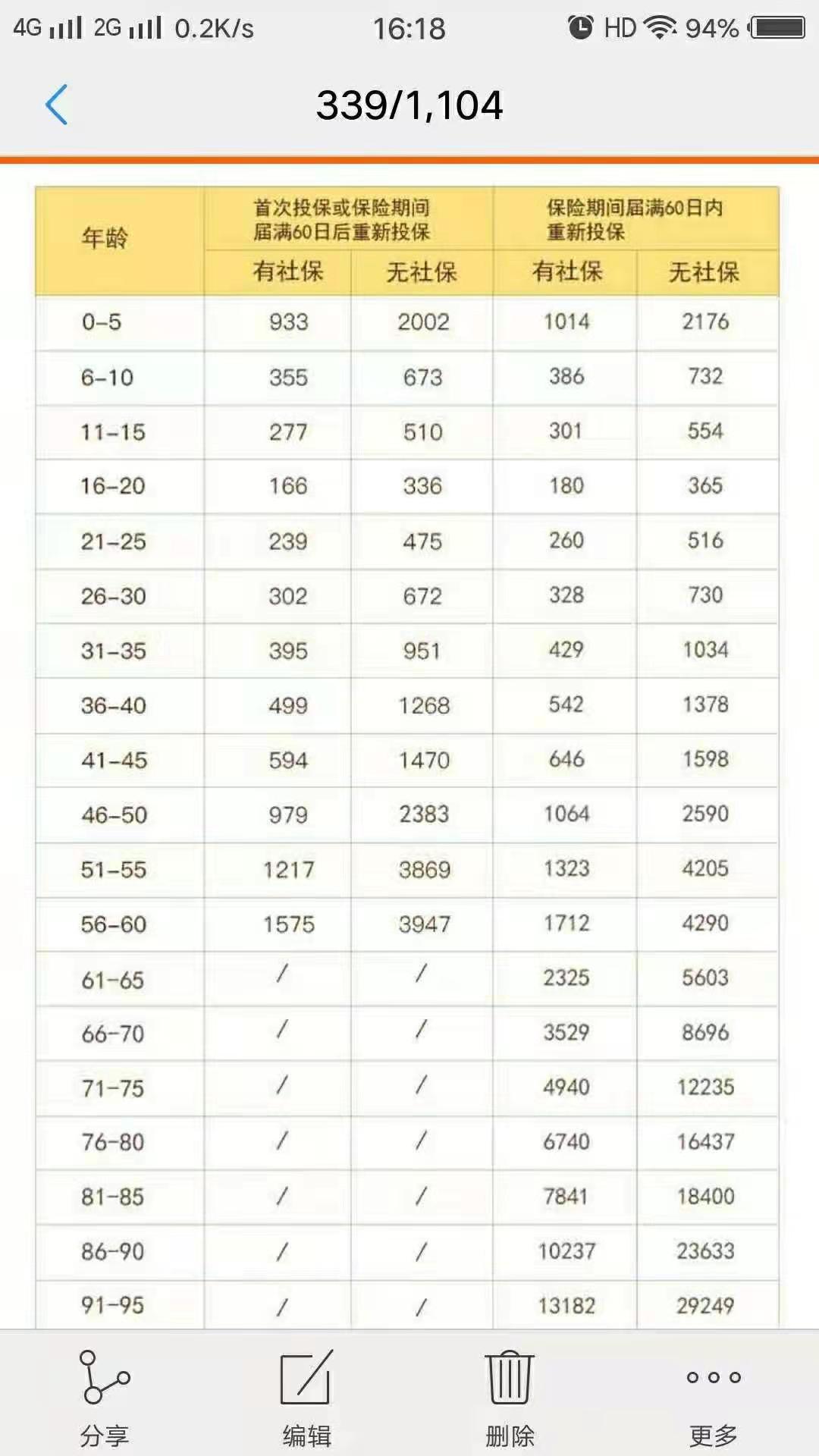
◆、联想笔记本方口的线连接:两端是两根地线,地线旁边是两根供电,中间是白色信号线。
◆、联想S41-75笔记本装windows10系统之后启动慢,用联想驱动工具安装完驱动后仍然很慢,显卡有个地方没有安装成功。
解决办法:安装联想专用的windows10系统,用联想专用驱动工具安装完大部分驱动后,还需要必须从联想官网下载wifi驱动安装之后才能找到网络,原因主要是驱动问题。
◆、神舟笔记本F12无法U盘启动,解决办法:F2进入bios把UEFI启动关闭,然后重启按F7进入PE装完系统(UEFI格式)后,重启再进入BIOS把UEFI启动打开,再重启安装系统。
◆、惠普HP TPN-Q214笔记本电池购买时注意电池接口颜色线顺序。型号:MM02
◆、翻译图片中的文字,识别PDF图片中的文字方法:
打开QQ,打开一个对话框,把光标移动到“剪切”
处,然后选择“屏幕识图”,框选要识别的图片中的文字,这时候自动识别,然后点击右下角的“下载”。如果不小心选定了左边的一行字,想取消左边的红色阴影选定,可以在右边移动光标,等到出现竖线的时候点击一下,这样左边的选定框就取消了。
◆、重装系统后,金佳佰业“打印服务器”共享打印机安装方法(USB转网络打印机共享):
1、首先在打印服务器设备的背面查看一下该打印服务器的IP地址,比如::192.168.1.222
2、然后登陆这个IP地址看一下里面网关DNS设置好了吗
3、把这个打印机的驱动下载并安装到这台电脑上
4、选择“添加打印机”--本地打印机--使用现有的端口,在里面选择9100(UBS)_192.168.1.222(标准ICP/IP端口),
这样手动一步步把驱动装上了
◆、联想台式机装系统时遇到的问题:
1、在PE里面双击CPUZ 64位无法打开,而32位能打开,这种情况下需要装win7 32位
2、有内置网卡的情况下,又在PCI插槽上装了一个外置网卡,说明内置网卡损坏,这时候GHOST系统安装内置网卡驱动过程中或者用驱动精灵手动安装内置网卡驱动时有可能蓝屏,遇到这种情况,解决办法如下:
需要在PE里面手动安装系统,另外必须提前到BIOS里面,把内置网卡network setup下面的“Onboard Ethernet Controller”关闭。
◆、用360安全卫士清理垃圾时,要把“重装系统ISO”的对勾去掉,另外在详情里点击“忽略”,这样以后就不会清理“ISO”手动安装系统文件了。
◆、某单位无法上网,多次找原因如下:
打开cmd后能ping IP地址正常,更换USB网卡、重装系统都无法上网,另外更换成局域网内某个确定能上网的IP地址显示IP号冲突,
说明由同一个路由器发出的交换机上的网口有的能上网有的不能上网,但是在这个路由器下面也存在这个IP地址号。
把这个网线拔下来插到另一台笔记本同样无法上网。
最后到机房把路由器和交换机电源关闭又打开之后解决。
◆、NVME固态硬盘的读写速度为3500M/秒,如果测试都不了这个速度或者在使用过程有蓝屏的故障,说明电脑安装的NVME驱动不匹配。可以尝试手动安装驱动后,再安装这个NVME厂家提供的win7、win10等驱动。
◆、PDF文件提取图片方法:打开Adobe Acrobat 9 Pro,打开一个PDF文件,然后点击文件-另存为JPG格式。
◆、PDF文件压缩方法: 打开Adobe Acrobat 9 Pro,点击上面的合并--合并文件到单个PDF,点击左上角的添加PDF文件,再选中右下角“文件大小”的最左边一个,之后点击下面的合并文件即可压缩PDF文件大小。
◆、判断cpu核心供电的哪个上管击穿的方法:
二极管档,红表笔测输入电感,黑表笔测上管S极对地值一定为0,但是红表笔测输入电感,黑表笔测上管G极对地值如果也为0,则这个场管损坏。
用热风枪吹的时候温度为420度,风速为4或5
◆、苹果笔记本电源插头规格:
澳规(中国): 三个薄扁头
美规: 一圆两扁
英规: 三个厚扁头
欧规: 两个圆头

◆、初中信息技术考试计算机考试:要安装Adobe Photoshop CS6,python-3.7.0-32位或64位(根据操作系统是32位或64位选择),如果以前安装过photo别的版本,需要卸载,如果不能卸载,就打开信息考试软件,在图像处理下面的路径更改为photo CS6的路径。
◆、老电脑G41主板不支持单面颗粒的4G和8G内存,双面颗粒的4G和8G内存可以使用,但是2G的内存单双面颗粒都支持。
◆、CPU风扇的三根针脚含义:第一根:地线(黑色),第二根:供电(红色),第三根测速(黄色)
◆、CPU水冷散热是由:泵、泵上的灯、CPU散热风扇、风扇上的灯四部分组成,分别有4根供电线。另外还有机箱内部散热。
1、一般情况下,给CPU散热风扇供电的线头插到主板上的CPU_FAN插针上,但是,如果主板上的机箱风扇SYS_FAN供电接口不够用而外接了1个“一分多”风扇PWM温控集线器,那么集线器上的风扇供电输入口连接到主板的CPU_FAN插针(4pin公口)上,而给CPU风扇的供电头(4pin母口)插到集线器的第一个有红色标记的专用CPU_FAN接口(公口)上。 另外集线器防止供电不足,一般都有一个大4P或SATA口单独供电。
2、机箱的上面和侧面还有多个机箱内部散热风扇(一般机箱上面的风扇是向机箱内部送风,机箱侧面的风扇是向机箱外吹风),每一个风扇上都有一个灯,风扇和灯各自都有供电线。机箱风扇的供电线随便连接到主板上的SYS_FAN接口或集线器上红色标记的专用CPU_FAN接口之外的其他风扇接口。
3、灯光供电线接口分12V和5V,包括CPU散热风扇上、水泵上、机箱风扇上、前置开关按键附近的灯。 12V和5V接口不能混插。
12V是4PIN, RGB。 插到主板上的4pin插针(公口)上或插到集线器上的12V4pin任意一个插头。
5V是3PIN,中间少了1PIN, ARGB 主板上标着可编程RGB。 插到主板上的3pin插针(公口)上或插到集线器上的5V3pin任意一个插头。
4pin或3pin中,两头是供电和地线,中间是数据线D.
◆、U盘提示“格式化磁盘”“无法访问”修复数据办法:
cmd
chkdsk h:/f
说明:H是盘符,f是修复的意思
◆、三星笔记本驱动下载的方法分为两种:
首先,您需要查看三星笔记本的型号和序列号,可通过以下方法查找: 1、在笔记本机身底部白色条形码上面的"MODEL CODE"后面的"500R5K-Y01CN"就是机器的详细型号,下面的"S/N "即为机器的序列号。2、部分型号在机身底部并没有条形码贴纸,而是将型号和序列号镭射在机身底部,图中NP940X3K-K01CN即为笔记本的详细型号,S/N即为笔记本的序列号。
然后驱动下载
方法一:通过"三星升级管家(SW Update)"软件
1."三星升级管家"软件下载地址:http://orcaservice.samsungmobile.com/SWUpdate.aspx
2.安装后打开软件,点击窗口左下方的【查找型号】。
3.在右上角的搜索窗口中输入笔记本的型号。
4.选择下方搜索到的型号。
5.选择自己对应的操作系统。
6.在搜索到的驱动列表中,勾选需要下载的驱动,点击右下方的【导出】即可。
方法二:若通过三星升级管家没有找到相关驱动,建议登录三星官网查找尝试。
1.登陆三星官网www.samsung.com.cn,点击【售后服务】中的【首页】。
2.点击"查找我的设备"中的【电脑/办公】。
3.在【子类型】中根据自己笔记本的类型选择【笔记本电脑】或【上网本电脑】。
4.在型号列表中,点击自己笔记本的型号或者直接在"产品名称"的搜索框中输入型号,点击"查找"按钮,然后点击右侧的【选择】。
5.点击"下载和手册"向下滚动找到【驱动】。(若有隐藏请点击驱动右侧的【查看更多】)
6.找到针对自己操作系统的相关驱动,点击即可下载。提示:1.若笔记本无法上网,可以使用一台可以上网的电脑,将驱动下载好后,通过U盘拷到笔记本中安装即可。2.三星部分型号已经更新了Windows10驱动,直接通过三星升级管家(SW Update)软件搜索具体型号查看即可。
◆、长按NS1005进纸健直到电源按钮闪烁,打印配置页。
HP NS1005或HP NS 1020打印复印扫描一体机,鼓粉分离
109A硒鼓 寿命12000-20000页
108A粉盒 2500页
兄弟打印机大部分是鼓粉分离,(鼓架和粉仓分离)
◆、出现system系统错误,修复方法:PE--CMD--CHKDSK C:/F
◆、鼠标光标跨过电脑屏幕--无界鼠标安装方法:https://www.ixigua.com/6949534266711605773
无界鼠标安装软件:Mouse Without Borders,下载地址:http://www.bkill.com/download/13742.html
◆、索尼摄像机输出格式MTS文件转换成mp4格式,要用格式工厂软件转换
◆、在进项税认证中如果选择“勾选不抵扣”,这样在申报的时候,表一中的最下方金额和税额中都不填写,在表一中间的进项税转出中也不用填写,在做凭证的时候也不用记进项税转出。
◆、在word中,不同页面分别横向和纵向方法:
比如1、在需要横向的页面点击“最上最左边起始位置”,然后点击“页面布局--分隔符--连续”
2、点击
页面设置右下角的三角,点击“横向”,然后点击最下面的应用于“插入点之后”。
◆、word中从其中的某一页开始编号“1”方法:比如从第一页和第二页页码空,从第三页页码开始是1,方法如下:
微软office(WPS在第二条有点不一样):
1、、在页脚插入页码,选择“插入--页码”,然后点击“关闭页眉和页脚”;
(如果此处显示灰色,下面有解决办法,或者还有一种插入页码方法:先选择“插入-页脚-编辑页脚”,这时自动跳到“设计”,再点击“文档部件-域--page--1,2,3”)
2、点击第三页最上面第一行最左边起始位置,选择“页面布局--分隔符--分节符--连续”
3、双击第三页页脚数字页码,上面自动就跳到“设计”,把“导航--链接到前一条页眉”去掉选择,再点击选择“插入-页码-设置页码格式”(此处一定出现一个格式框),然后在格式框里点击:“起始页码1”。
4、双击第一页和第二页的页码删除。
WPS软件:首先、关闭页眉页脚并点击第三页最上面第一行最左边起始位置,然后点击“插入--分页--连续分节符”,之后首字会自动空两格。
然后、双击第三页下面页码,选择下面的“页码设置--本页及之后”,确定。
第三步:双击前两页的页码并删除即可。
◆、word 无法插入页码是灰色,是因为word中没有加载页码模板“Building Blocks”
解决方法如下:
1.打开Word 2007或2003
2.单击左上角的“Microsoft Office”图标按钮
3.单击“Word 选项”(在页面的右下方)
4.单击“加载”项(页面左边一排,倒数第三个,出现的页面中,向最下面那排看,找到“管理”)
5.在“管理”的下拉列表中,选择“模板”,然后单击“转到”
6.按添加从以下位置添加模板Building Blocks.dotx(如果没有可以自己下载)
C:\Program Files\Microsoft Office\Office12\Document Parts\2052\
7.在Building Blocks.dotx前打勾
8.按确认加载模板
就可以用了
◆、windows11在安装过程中提示无法升级,原因是这个品牌的主板中的BIOS没有开启tpm。
◆、安装打印机驱动的时候不仅仅看打印机的型号,还要看打印机的品牌,一般在背面有品牌标签。比如海岸线 LQ-635K+
◆、网上打印或云打印C-Lodop是一个免费云服务程序,可接受来自其它平台浏览器的JavaScrip语句实现远程打印。
目前是各家软件公司进行手机或微信远程打印的流行解决方案。
和其它“云打印”概念相比,C-Lodop主要是能编程控制,程序员可据此帮助客户部署自己的云打印主机。
******“网页上打印提示“打印控件未安装!点击这里执行安装,安装后请刷新页面或重新进入。” 解决办法:
【控件和打印机下载网址:http://www.lodop.net/download.html,最新版本下载下来之后,先安装“CLodop_Setup_for_Win32NT”,让云打印机自动运行起来,然后点击“install_lodop32”和“install_lodop64”分别安装,然后再安装升级一次“install_lodop64”,如果打算卸载“install_lodop32”或“install_lodop64”,就修改为“uninstall_lodop32”或“uninstall_lodop64”,或者建一个副本文件,点击卸载就行。】
【安装“install_lodop32”或“install_lodop64”一般选择和浏览器的32位或64位一致,也可以全部安装上】
◆、房产税和土地使用税合并申报时,
一定要先更改左上角的为“按季申报”,然后勾选房产税和土地使用税,然后点击右边的税源选择,下一步申报
◆、微信、支付宝收款码图片打印方法:
微信收款码图片导出方法:登录微信--我--支付--收付款---二维码收款---保存收款码
支付宝收款码图片导出方法:登录支付宝--付钱/收钱--收钱---保存收款码
◆、纳税申报缴税的时候如果微信支付完成之后又退回来,说明没有成功,可以登录界面,点击扣款锁定处理,然后可以再次一次。
◆、查询当年收入纳税情况,比如查询今年2021年每个月的收入和纳税明细:
登录个人所得税APP--我要查询--收入纳税明细查询
◆、主板前置面板接线方法:最边上是指示灯的正极,usb接线的时候最边上也是VCC 5V
◆、开机出现错误或U盘错误提示格式化修复方法:进入PE,运行:CMD--chkdsk c:/F
◆、印花税申报表保存了但是还没有申报,需要更正的时候步骤:
首页点击“印花税办理--印花税申报--财产和行为税税源信息报告--印花税后面点击税源采集--输入起止日期,点击查询税源,然后点击后面的修改
◆、微软笔记本进入U盘启动方法:
1、关机状态下,按住“音量+”和“开关键”,这时候屏幕出现田字格微软标志,松开“开关键”但一直按住“音量+”,一会就出现类似进入BIOS的界面,
2、点击boot选项,把其中的“USB设备”拖到最上面,
3、点击“exit”中的重启,之后就自动从U盘启动(微软笔记本的BIOS里面没有保存一项)
◆、微软笔记本安装“surface RT系统”:
先制作一个格式化为fat32的16GU盘,然后把RT系统文件复制到这个U盘里面。重启电脑,从U盘启动。
微软拼音--疑难解答--高级选项--命令提示符
X:\WINDOWS\SYSTEM32>DISKPART
DISKPART>LIST DISK
DISKPART>SELECT DISK 0
DISKPART>CLEAN
点击“X"
疑难解答--初始化电脑--下一步--是对驱动重新分区--完全清理驱动器--初始化
◆、微软笔记本驱动安装步骤:
一、要最新驱动程序和固件更新您的Surface,请选择匹配Surface型号和Windows版本号的MSI文件名。
例如,要更新Windows10的版本号为15063的Surface Book 2,请选择SurfaceBook2_Win10_15063_1702009_2.msi文件。要更新Windows10的版本号为16299的Surface Book 2选择 SurfaceBook2_Win10_16299_1703009_2.msi。
如果微软官网驱动中没有与您安装的Windows10的版本号相对应的MSI文件的话,请选择与您的版本号最接近(但仍然低于)的MSI文件。
二、如果您不知道您的Surface模型,请在任务栏上选择搜索框,并输入"Surface",从菜单中选择Surface应用程
序,然后选择"您的Surface"。您的模型号码将在屏幕上列出。
要了解您正在使用的Windows是哪个版本,请选择"开始">"设置">"系统">"关于",然后查看Windows规范以查找您的操作系统版本和操作系统版本号。或者 查看已安装的windows10系统版本号:开始--运行--"winver"。
三、注意:微软笔记本蓝牙鼠标重装系统后无法连接方法:长按微软鼠标上的蓝牙健,和笔记本配对,打开微软笔记本surface pro 6的蓝牙,搜索一下附近的蓝牙设备。
◆、WIN10开机慢或重装之后开机慢,更改以下设置:(win7不适用)
1、此电脑--设置--高级系统设置--高级--设置:把两个对勾去掉
2、设置-系统-电源和睡眠—其他电源设置—选择电源按钮的功能—更改当前不可用的设置-勾选启用快速启动
3、运行--gpedit.msc---计算机配置-管理模板—系统—关机—双击“要求使用快速启动”—选择已启用
4、运行—msconfig—常规—选择性启动(勾选两个加载项),然后再点击“引导”-勾选“无GUI引导”
◆、查看已安装的windows10系统版本号:开始--运行--“winver”,如果固件驱动或硬件驱动没有相应的版本号,如果没有与您安装的Windows10的版本号相对应的MSI文件的话,请选择与您的版本号最接近(但仍然低于)的MSI文件。
一、Windows 10至今为止发行的11个不同版本:
文章链接:https://mbd.baidu.com/newspage/data/landingsuper?context=%7B%22nid%22%3A%22news_9842320130404920603%22%7D&n_type=-1&p_from=-1
一、Windows 10至今为止发行的11个不同版本
版本 版本号 发行时间
20H2:19042.508 2020.10
2004:19041.264 2020.05
1909:18363.418 2019.11
1903:18362.30 2019.05
1809:17763.1 2018.09
1803:17134.1 2018.04
1709:16299.15 2017.09
1703:15063.0 2017.03
1607:14393.0 2016.07
1511:10586.0 2015.11
1507:10240.16384 2015.07
二、Windows 10消费者版和商业版的区别
win10在发行时是以消费者版和商业版两个ISO软件包形式发布的,二者都内置有专业版,不同之处在于:
消费者版(consumer)包含:家庭版、专业版、教育版、家庭单语言版、专业工作站版、专业教育版(相当于之前的零售版)
商业版(business)包含:专业版、企业版、教育版、专业工作站版、专业教育版(相当于之前的VL版)
消费者版和商业版中相同版本的功能是完全一样的,差别就在于授权方式不同,激活方式也不同,消费者版是单一授权,而商业版是批量授权。
三、Windows 10各个版本区别
家庭版(Home):供家庭用户使用,包含常用功能,例如语音助手Cortana小娜、Edge浏览器、Continuum平板模式、Windows Hello生物识别系统以及其他所有内置应用。无法加入Active Directory和Azure AD,不允许远程链接。
教育版(Education):供学校用户使用,其功能基本和企业版的一样,通过批量许可的方式进行授权,但是它并不具备LTSC(长期服务通道)更新选项。可从家庭版轻松升级到教育版,专业版也可以通过输入教育版key升级到教育版。
专业版(Professional):供小型企业使用,包含所有家庭版功能,可以帮助目标用户管理各种设备、应用以及保护敏感数据。在家庭版基础上增加了域账号加入、bitlocker、企业商店等功能。
企业版(Enterprise):供中大型企业使用,提供更大的安全性和操控性,在专业版基础上增加了DirectAccess,AppLocker等高级企业功能,该版本提供给批量许可用户。
LTSC版:是精简版的Win10,全称是Win10企业版长期服务版本,是专门为企业用户定做的,更加专注于操作系统的长期稳定运行和兼容性,对电脑硬件配置要求较低,主打稳定的办公环境。没有应用商店、Edge浏览器、小娜,无磁贴,Windows更新有高级设置选项,可选是否下载和安装补丁。不会有过多的系统功能,不会强制更新。
◆、windows7的几个版本说明:(首选专业版,然后是旗舰版)
专业版激活秘钥:
永久:VK7JG-NPHTM-C97JM-9MPGT-3V66T
查询激活:slmgr.vbs -xpr
查询版本:winver
Windows10专业版的英文名为Windows10 Professional,
msdn.itellyou上没有提供独立的专业版下载地址,用户可以选择下载Windows10(multiple editions)版。Windows10 (multiple editions)集成了专业版和家庭版。
如果是在当前系统下升级安装,安装程序自动选择与当前系统版本对应的版本安装。
Windows 7 Professional VL Build专业版-批量许可版本;
windows 7 Ultimate 旗舰版 ;
Windows 7 Home Premium 家庭版;
windows 7 Enterprise 企业版;
“VL Build”是“批量许可版本”的意思,一般情况下这种系统版本是发布给企业的,可以安装在企业多个电脑,而且每台电脑的KEY都是一样的。所以一般盗版盘都是批量许可版本。
比如:Windows7 Professional VL Build就是win7 专业版-批量许可版本,装系统首选推荐安装专业版;其次推荐旗舰版(功能较全,但容量大之后必然会影响运行速度);
◆、脚伤口有炎症的时候处理方法:
碘伏浓度低可以多次抹,但作用不大,碘酒浓度大但不能多次抹,会伤害皮肤需要脱碘。
红霉素眼膏浓度低,伤口化脓用红霉素软膏。涂抹之后包扎一下。
双氧水在有炎症的时候清洗炎症伤口,冒白沫说明有炎症,清洗玩再用酒精清洗一遍,没有炎症的可以只用碘伏清洗消毒。
◆、3代的电脑系统分区不能太大,可以是80G,如果太大无法安装系统 。
◆、BIOS中“OS Optimized Defaults”是一个“顶级”设置选项,开启该选项后,BIOS会自动将所有相关选项恢复为预装Win8/win10默认启动方式所要求的标准设置,即开启UEFI+开启安全启动。所以经常我们如果要装win7需要将此项关闭。
◆、无界鼠标安装使用方法:
在第一台电脑上装上“Mouse Without Borders”之后,出现“LET,S GET STARTED”之后不要点击“是”,需要点击左上角的"skip"跳过,点击是,然后把密码改为16个字节“123456789ZXCVBNM”,注意大小写,然后点击下面的“APPLY”。
在第二台电脑上安装的时候,出现“LET,S GET STARTED”之后点击“是”,然后出现两行空格,上面输入第一台主控机的秘钥,下面一行空白处输入第一台主控机的用户名,注意大小写,然后点击下面的“LINK”连接。
解决办法:下载 OCR A Extended 字体后解压,将字体文件“OCRAExtended.ttf”复制到 C:\Windows\Fonts 目录下,一定将开票软件关了再开即可。
◆、微软邮箱:gcdn263@outlook.com
◆、windows10开机两个administrator,解决办法:桌面右键点击“此计算机-属性--高级系统设置--计算机名--网络,改成“这是一台家庭计算机....”
◆、如果电子税务局电子签章出现问题,需要卸载以前的签章和控件,然后重启电脑,插上金税盘进行如下重新安装操作:
*******
证书里面有两个单位数字证书和一个税务数字证书千万不要删除
1、
登录电子税务局--下载--办税应用工具--点击“金报税盘税务数字证书驱动”和“电子签章基础安全控件”,
2、
安装完成之后,再到“我要办税”-“证书登录”-“配置检测”--下载“电子签章客户端安装情况”
3、再点击到发票认证页面
,点击“检测环境”,或者直接点击下载下面的“首次访问请下载驱动程序和应用客户端”
如果在报表签章的时候遇到“数据为空”提示,这是报表的原因,换个报表签章即可。
◆、面粉拆线方法:两面有单线和双线区分,口诀:单线向我,从右向左。
◆、联想电脑YOGA 14SIHU 2021开机两个问题:
1、
开盖自动开机:取消方法,关机后再开机按FN+F2进入BIOS ,选择左边的“Configuration”,找到右边最下边的开盖自动开机选项“FLip to Boot”,更改后面的设置为关闭“Disabled”。
2、安装完photoshop cs5之后,上面的工具栏字体很小,解决办法是:右键点击桌面的photoshop cs5图标,选择“属性”--“打开文件位置”,然后右键“属性”--“兼容性”,点击下面的“更改高DPI设置”,然后勾选下面的“替代高DPI缩放行为”,然后下面更改为“系统(增强)”
◆、在企业中,股东的股份转让要缴纳实收资本的0.005的印花税,减半征收,股东缴纳的时候需要登录电子税务局--我要办税--自然人登录,先用股东的手机号和身份证号注册一下,如果提示已经注册,则用找回密码,再登录。如果提示注册失败,说明这个股东填写的注册手机号码有误,可以更换一个手机号码再注册或找回密码。
登录进去之后,点击"申报征收”--印花税,财产税源信息报告,点击印花税的“税源采集”,再点击左边的三角号“行政区划”,再点击右边的“税务机关”,再点击上面的“增加税源”,选择按次申报,点击下面的按次申报一栏,最左边选择“产权转移书据”,输入该股东转移的实收资本数,后面的减免性质代码和项目名称如果不显示就不用管,后面出现的减免税款也不用管,直接点击上面的保存,一步步申报。这样在申报的页面就自动减半征收了。
完成后,返回首页,点击“我要查询”--“查询打印”,点击“开具税收完税证明”,开完证明后自动提示打印或下载。
◆、PDF文件总是默认2345看图王打开,取消方法:右键点击桌面“看图王”图标--属性--打开文件所在位置,然后把定位到的这个文件更改一下名称,比如前面加“1”,或者更改扩展名。这样就不自动以看图王打开了。
◆、CPU散热风扇一般有三根线,中间一根是供电(CPU FAN PWR),右边带箭头的是地线(GND),左边是测速线(CPU FAN IN)。
主板上还单着一根针是CPU散热风扇PWM智能温控调节(CPU FAN PWM)。
测试风扇正常转的方法:稳压电源调到5V(笔记本尽量不用12V),红表笔接中间的供电线,黑表笔接右边带箭头的地线,一定不能接反,否则会烧坏散热器。
◆、主宾在右边,副主宾在左边,其他宾客依次右边左边。
◆、稳压二极管有稳压值,
◆、用万用表的二极管档测三级管的“基极和发射极的对地值be”大于“基极和集电极的对地值bc”。注意这个打印机的进纸口托盘不插入容易提示缺纸。
◆、无线网络打印机设置手机和笔记本无线打印方法:比如hp M30W打印机,这个打印机内部集成了无线网卡,但是没有有线网卡插口。
首先,用打印机线连接打印机和电脑,装上驱动,这时候就出现打印机的设置页面,进入后点击简体中文模式,选定搜到的wifi名称,输入密码。
其次,连接成功后,打印机就具有了这个局域网内的一个ip地址。
最后,就可以拔下打印机线了,因为和手机在同一个局域网内,(手机和笔记本、打印机必须在同一个局域网内),这时候手机和笔记本都可以打印了。
◆、监控手机对讲设置:在电脑输入摄像机的ip地址,点击“配置-视音频”,在视频类型里面选“复合流”,在“音频”里面选“G.711alaw”“Lieln”
◆、笔记本上电时序
◆、在半岛小芯里面查询"场管的极性和稳压二极管的稳压值",其中英文单词含义:
1、
Polarity: p沟道还是N沟道(极性)
2、稳压二极管稳压值:
(Working peak )reverse voltage: (工作峰值 )反向电压(V_RWM )
MAX: 最大稳压值
◆、小刘联想笔记本威6-14IIL安装完系统后触摸板不能用,需要再下载安装“串行总线接口(1),即Intel Serial-IO (SIO) Driver 英特尔串行驱动程序”,之后触摸板才能用。
◆、DVR是视频录像机的意思
◆、DELL 3080小机箱电脑拆机方法,先把后面的长螺丝拧下,然后拆前挡板(从下面轻轻撬,上面有个卡扣)
◆、安装windows11系统需要在BIOS里开启tpm 2.0这个功能,不同品牌的笔记本怎样开启TPM可以在百度上搜索。
◆、NVR是(Network Video Recorder即网络视频硬盘录像机)的缩写
DVR,全称为Digital Video Recorder(硬盘录像机),即数字视频录像机,相对于传统的模拟视频录像机 , Digital 数字的意思。
◆、服务器的硬盘、内存、cpu都和普通电脑的不一样,都是专用的。
◆、dell笔记本和苹果笔记本在PE安装系统时提示分区需要解锁,是因为在这台电脑刚买的时候用户设置了“BitLocker 加密”,这个解锁密码存放在微软官网的注册用户里面(和office同一个用户)。windows 10系统可以在搜索中找到“控制面板--系统和安全--Bitlocker”,然后关闭即可,时间会比较长。
◆、电脑安装完系统后,总是跳出“Radeon setting:Host service”,解决办法:登录360安全卫士-启动项管理--计划任务,把AMD显卡驱动相关任务等显卡有关的地方 禁用。
◆、笔记本屏幕定时自动锁屏方法:https://jingyan.baidu.com/article/a65957f4244a1a24e67f9bbb.html
◆、打开的文件夹排序,让以后打开的文件夹都按照“列表”排序,方法:工具--文件夹选项--查看--应用到文件夹
◆、打开8uftp这个FTP软件后,点击"新站点",在右侧输入"主机名"和"用户名、密码",别的不动。
主机名和用户名以及密码查找方法:
1、登录购买空间的经销商网站,你在这个网站注册了一个会员名和密码,登录即可。
2、登录这个经销商的网站后,点击"业务管理"-主机产品,第一行就显示"FTP名"(注意:不是域名,这个FTP名就是登录FTP的用户名),点击后面的"控制面板"
3、之后就连接到购买虚拟主机的后台控制页面
4、点击"站点信息",里面的"账号信息"中就有"FTP登录主机地址(或主机名)"和"FTP登录用户名"
笔记本电脑安装完系统后,在推荐的分辨率下如果字体很小,可以在桌面点击右键,“显示设置”--“缩放与布局”--“关闭自定义缩放并注销”,然后更改一下下面的“文本大小”
◆、intel 6代以上CPU想要安装WIN7系统时,bios相关设置很重要,无论我们采用legacy+mbr引导模式还是uefi+gtp引导模式安装win7,我们要在BIOS里面关闭"安全启动"和开启"兼容模式",
BIOS中安全启动如果不关闭会导致win7的引导文件不合法,导致安装win7后启动不了,
同样的如果不开启csm兼容模式,我们在安装win7时会一直卡在"安装程序正在更新注册表设置"界面。特别注意8代以上机器和m.2固态硬盘都需要采用uefi+gpt方式安装。
◆、PWM电路中Phase是电流反馈,FB是电压反馈。 REFIN是开启的意思。
2代-5代G3状态下,intvrmen (开启PCH中me模块电压1.05V),这个信号有个上拉电压VBAT 3.3v。DSWVRMEN(开启PCH内部深度睡眠的信号),这个信号有个上拉电压VBAT 3.3v。
◆、UEFI分区只能安装64位系统,8代之后的主板硬盘只能分UEFI分区
◆、刻录win7系统盘光盘和制作系统安装U盘:
一、用uitraISO刻录光盘系统盘:
打开这个软件,点击“文件-打开”找到一个win7“ISO”文件,然后点击“工具--刻录光盘映像”
刻录的时候,选择小一号倍速(比如16倍)开始刻录系统盘。
另外说明:如果把“ISO”加载到一个虚拟光驱,操作如下:
点击“文件-打开”找到一个win7“ISO”文件,然后点击“工具--加载到虚拟光驱”,这样在我的电脑里面就多了一个虚拟光驱。
二、用uitraISO制作u盘系统盘 :
运行uitraiso这个软件,选择“打开”一个win7系统镜像文件(.iso),再点击“启动”选择“写入硬盘映像”
◆、劳务派遣服务说明:
一般计税方法:适用税率为6%;
差额简易计税法(适用于一般纳税人和小型纳税人):适用税率为5%; 简易计税方法(适用于小型纳税人):适用税率为3%;
◆、计提留抵税额时:
借:其他应收款--应退期末留抵税额
贷:应交税费—应交增值税—进项税额转出
收到实际退税后:
借:银行存款
贷:其他应收款--应退期末留抵税额
报表时,填在附表二的22行“上期留底税额退税”
其他说明:如果申请的某一笔留底税额退税数税务部门没有审核通过,那么这部分进项数额不能退税,需要留到后期用销项冲抵或 做进项转出(比如计入进项当时就应该转出部分)
收到的简易计税劳务费发票有两张:(如果劳务公司按一般计税法,税率是6%)
一张是劳务公司开具的“现代服务-劳务费”(管理费)专用发票,税率5%
另一张是劳务公司开具的“现代服务-劳务费”普通发票,“金额:付给工人工资总额,税率*,税额*”,备注里注明“差额征税:付给工人工资总额”
(以前的时候以上两张发票合二为一,开一张普通发票,现在分着开)
◆、不动产租赁:一般计税法9%(预征3%),简易计税5%(预征5%)
建筑服务:一般计税法9%(预征2%),简易计税3%(预征3%)
◆、账簿打印:
连续、按月排、用友专版,其余的不选
打印页面时选择"所选科目按所选帐页格式打印", 打印部门帐时把"按月排"改成"按年排",其余不变。
◆、windows10 右键另存为 左边没有显示“桌面”,解决办法:在左边最下边的空白处点击右键,勾选“显示所有文件夹”
◆、怎样windows10以默认程序打开PDF,点击“控制面板--默认程序--设置默认程序”
◆、报税日期不对,显示上期,原因是右下角修改了电脑的日期和网络日期不一致。
◆、疏通下水道工具使用方法注意事项:
1、不要装刀头,容易卡住
2、逆时针进,顺时针出,
3、手攥着10CM出向下用力,不要太长。
4、向下压杆,铁丝才转
5、单独一节进,再接第二节
◆、excel表格显示空白,不显示暗格,这是因为选择了“字体-设置单元格格式--填充--白色”,只需要把更改成无填充即可恢复显示暗格。
◆、同时打开两个excel表格的时候,在这两个表格的工作表之间复制和选择性粘贴就会出现一个不正常的提示框:
“微软 excel 工作表对象”....“微软 excel 2007 二进制格式”,可以选择这两个中的一个试试。
选择性粘贴说明链接
◆、外单位借我公司资质到外地(省内和省外)施工外管证核销方法:
第一步,我单位先登录本地电子税务局,开出外管证,然后报验,报验成功后,打印出外管证给外单位人员;
第二步,我单位给对方打印出外管证后,稍等半小时左右,退出我单位本地的电子税务局,再重新登录山东省电子税务局的时候就出现一行施工地的电子税务局。
然后核销的时候,分省内施工和省外施工不同处理:
1、如果是省外施工,外单位拿着我们给他们打印的外管证到施工地税务局缴税,交完税后当场在税务局核销,然后把核销表和预交税款单给我单位送来即可。
2、如果是省内施工,外单位拿着我们给他们打印的外管证到施工地税务局缴税,然后把预交税款拿回给我们即可,然后我单位登录施工地的电子税务局后,由我单位核销即可。
◆、在excel表格中如果下拉右下角的光标无法按照公式计算时,是因为自动重新计算的对勾没有勾选。
◆、让excel中的某一列数字都除以1000:方法链接
◆、让excel中某一列数字中的后几位变成零,四舍五入,比如56231变成56000,方法:公式:=ROUND(A2*0.1,-3)
◆、重装系统后记得改一下设置:否则安装程序时会出现如下提示无法安装。
安装程序时出现"为了对电脑进行保护,已经阻止此应用的提示",主要是因为win10系统的帐户安全控制机制,目的是保护系统安全,具体解决方法:
1、首先我们按下Win+R""组合快捷键打开"运行",在运行中输入" gpedit.msc"并确定即可打开组策略编辑器。
2、在本地组策略编辑器界面中依次展开【计算机配置】→【Windows设置】→【安全设置】→【本地策略】→【安全选项】,在右侧栏找到并双击打开【用户账户控制:以管理员批准模式运行所有管理员】,选择点选"已禁用"并确定即可完全关闭用户账户控制,一定重新启动电脑即可。
◆、重装系统后小数字键盘无法自动打开,更改如下设置:
运行--REGEDIT--HKEY_USERS--DEFAULT--Contyol Panel--Keyboard--Initialkeyboardindicators,把数据改成“2”。
◆、设置WPS文字上下居中方法:
方法一:页面布局——页边距——文档网格,设为每页多少行。这样就保证文字上下居中,另外选中文字后再点击“水平居中”按钮就可以了
方法二:如果插入一行一列的表格,在表格中右键单击设置“单元格对齐方式”为“居中”也是很简单的。
◆、疫情期间2022年4月1日--12月31日,小规模纳税人增值税优惠政策:http://news.sohu.com/a/537839100_267316
重要通知:财政部、税务总局联合制发了《财政部税务总局关于对增值税小规模纳税人免征增值税的公告》(2022年第15号),明确自2022年4月1日至2022年12月31日,增值税小规模纳税人适用3%征收率的应税销售收入,免征增值税。小规模纳税人取得适用3%征收率的应税销售收入,放弃免税、开具增值税专用发票的,应开具征收率为3%的增值税专用发票。红冲4月1日之前的1%专票还能再开1%蓝字。
◆、查询电脑型号:开始--运行 输入“dxdiag”, 查看“系统型号”
◆、DELL电脑 windows10开机按F12,选择“diagnostics”开始自检外设,如果检测到外加的固态硬盘滚动条卡住不走了,说明这个外加的固态硬盘不支持自检或者有问题需要更换固态,如果这时候强制重启电脑后就会挡住logo不动。
解决办法:只有强制把电源断开拔下,然后多按几下开关键放放电,再重启的时候才能进入系统。如果还是经常出现卡和挡logo考虑换固态硬盘。
◆、快鼠遇到问题安装不能使用解决办法:用客服传过来的安装文件安装。
◆、ps去掉双下巴:
1、用钢笔工具把多余的下巴圈起来,然后按住“ctrl+回车
”选定“选区”。
2、点击“选择”-修改--羽化,设置为“5”
3、用ctrl+j连续复制两个选区
4、在最上面的图层建立一个剪贴蒙版。
5、取消选区后,按CTRL+T(或点击编辑--自由变换),出现一个方框。
6、在方框内右键选择“变形”,然后按住光标上拉、左拉、右拉,这样就把下巴取消了。
◆、如果让不同的工作表中的某个单元格合并求和到另一个工作表中:=sum(工作表1:工作表2!A1),可以按住shift多选工作表
◆、从电子税务局发票认证中导出的抵扣明细中,对列求和的时候不为0,是因为这一列数字中有字符,解决办法:
选定这一列(只能一列一列的选择),然后点击上面的“数据”--“分列”,点击下面的“完成”即可。
还有一种现象就是更改了其中某个数字后求和数值不变,是因为“自动求和”没有勾选。
◆、DELL原装适配器开机报警提示,取消方法:进入BIOS,把"Adapter Warnings" 原装适配器检测报警
关闭
◆、143000,2022.5.21 (速腾)7000公里半年
机油、机滤、
空调滤芯、空滤、喷油嘴、节气门、三元催化
刹车片
◆、windows10激活后专业版变成了教育版,是因为在激活的时候自动改了教育版的序列号,如果要改回专业版,只需要激活工具改回专业版的序列号再激活一下即可。
◆、ufo报表导出方法:
1、如果单页导出可以是PDF
点击打印,选择PDF打印机导出。
2、如果导出excel格式,需要到windows10系统中导出
◆、如果提前知道windows7系统是GPT分区,那么在进入PE系统时,选择“UEFI U盘启动”,这样进PE系统比较快,如果选择传统U盘模式进PE就非常慢。
◆、如果金税盘或税控盘无法签章,就需要单独下载安装“金税盘或税控盘电子签章工具”
◆、inter 十一代CPU的主板必须在bios里面把VMD关闭,才能正常安装系统,否则ghost后重启会出现蓝屏,找不到硬盘驱动器 .
选择【Advanced (高级)】后,再点击【VMD setup menu (VMD设置菜单)】;选择【Enable VMD controller (启用VMD控制器)】,然后选择【Disabled (关闭)】
◆、grub 错误解决办法,进入PE 后用PE系统自带的引导修复一下即可,另外disk磁盘对考后也需要修复一下引导。
◆、新型冠状病毒核酸检测报告单打印:微信关注“健康东营服务号”--点击“公卫服务”-核酸检测结果。点击了“公卫服务”后可能要先生成电子健康证。
◆、H61主板BIOS设置里面,如果把“IDE”改成“Ahci”可能出现蓝屏,(FAST BOOT不影响可以关闭或打开)。
如果提示disk 错误,可以换个SATA接口试试。
◆、清华同方电脑如果开机显示还原卡,关闭方法:登录BIOS--integrated peripherals--ONBOARD DEVICE--ONBOARD LAN BOOT ROM,把这个关闭。
◆、word 表格中调整某一段竖线:按住ALT+鼠标左键。如果单独拖动某一段竖线,把光标放到这个单元格的最左边,光标会变成一个实心箭头,然后按住ALT+鼠标左键拖动。
◆、混合销售和兼营在增值税处理上的差异: 相关链接
1、混合销售在同一项销售行为中必须同时满足既包括货物又包括服务,比如商场销售货物的同时提供送货上门服务。
一般纳税人销售自产机械设备的同时提供安装服务,应分别核算机械设备和安装服务的销售额(13%一般计税法),安装服务可以按照甲供工程选择简易计税(3%)方式计算增值税。以一般纳税人为例,生产电梯,同时提供电梯的安装服务,属于混合销售,但是根据以上优惠,分别核算销售额的情况下,安装服务选择简易计税方式,适用3%的征收率,而不是和电梯销售13%税率。
2、兼营行为是指纳税人的经营范围包括销售货物和加工修理修配劳务、又包括销售服务、无形资产和不动产,但是销售货物、加工修理修配劳务、服务、无形资产或不动产不同时发生在同一项销售行为中,兼营行为根据具体应税行为分别适用税率或征收率。
比如某酒店经营范围包括住宿服务,餐饮服务以及提供停车服务,住宿服务和餐饮服务适用6%税率,停车服务属于提供不动产经营租赁,适用9%税率。兼营行为适用不同税率和征收率的应税销售额,应当分别核算,适用各自的税率计算缴纳增值税,未分别核算的,从高适用税率或征收率。
◆、销售货物附带赠送的物品增值税处理:与怎样开发票直接相关 相关链接
甲商场销售床上蚕丝四件套赠送夏凉被一件,蚕丝四件套日常售价为1356元(不含税售价为1200元,增值税税额为156元),夏凉被日常售价为339元(不含税售价为300元,增值税税额为39元),甲商场在开具发票时,可以选择两种方式,一是蚕丝四件套注明金额为1200元,税额为156元,赠品夏凉被填列在备注栏;二是蚕丝四件套注明金额1200元,税额156元,折扣-240元,折扣对应税额为-31.2元;夏凉被注明金额为300元,税额为39元,折扣金额为-60元,折扣对应税额为-7.8元,即在同一张发票上四行分别列示。
第一种开票方式下,即实物折扣,赠品需要视同销售缴纳增值税,商场需要确认的销项税额为:(1200+300)×13%=195元;第二种开票方式,相当于捆绑销售,每个商品均打8折,需要确认的销项税额为(1200×80%+300×80%)×13%=156元。
对于商场而言,实际收到的含税款项均为1356元,但是负担的增值税却不同。
企业所得税方面,实物折扣不属于无偿赠送的范畴,无需视同销售,将总的销售金额按照各项商品的公允价值比例来分摊确认各项的销售收入,以上面例子为例,四件套确认销售收入1200÷(1200+300)×1200=960元;夏凉被确认销售收入为:300÷(1200+300)×1200=240元。
账务处理上,遵循实质重于形式的原则,按照总的销售金额按照各项商品的公允价值比例来分摊确认各项的销售收入(与企业所得税处理一致),同时结转对应的成本。
◆、checking media开不了机,解决办法:进入PE,给引导分区指定一个盘符,再修复一下引导。
◆、三星笔记本 F2进入BIOS后,把BOOT页面下的secure BOOT Control 和 Fast Boot Mode 必须同时关闭,才能进入U盘启动,才能键盘和鼠标的灯正常使用。另外,三星笔记本按F12进入U盘启动。
◆、招待费(包括外单位来人开的本地住宿费专票不能抵扣,需要认证转出):根据《中华人民共和国企业所得税法实施条例》第四十三条规定,企业发生的与生产经营活动有关的业务招待费支出,按照发生额的60%扣除,但最高不得超过当年销售(营业)收入的5‰。
◆、笔记本粘住的屏幕拆屏:先用吹风机加热,然后用吸盘在屏幕四周吸,找一个能放进塑料片的空隙,如果没有就用刀片轻轻划,然后边用吸盘吸顺便把塑料片划到缝隙里,只要划进塑料片就可以一边滴着酒精,一边用吸盘吸着,一边用塑料片划,注意塑料片不要进去太深。
◆、三条腿的三极管、场管和三端稳压器实物区分每个脚的名称:
三脚三极管:丝印朝上,左边脚是控制极(或基极b),中间是集电极C,右边是发射极e
三脚场管:丝印朝上,左边脚是控制极(或栅极G),中间是漏极D,右边是源极S
三端稳压器:丝印朝上,左边脚是调整控制端ADJ,中间是输出,右边是输入
◆、几代CPU支持系列主板:
| CPU |
芯片组 |
| 2代3代 LGA1155 |
60/70系列主板 |
| 4代5代 LGA1150 |
80/90系列主板 |
| 6代7代 LGA1151 |
100/200系列主板 |
| 8代9代 LGA1151 |
300系列主板 |
| 10代11代 LGA1200 |
400/500系列主板 |
| 12代13代 LGA1700 |
600/700系列主板 |
| |
|
◆CPU风扇供电线针脚四脚含义:
黑色地线旁边是供电,供电旁边是测速,剩余一脚是调速 。(一般黑色是底线,蓝色是调速)
黑色:GND
红色(或黄色):供电12V
黄色:测速信号线,作为反馈信号
蓝色:PWM调速,改变占空比实现转速的调节
◆、DELL G3 3590 WIN10*64驱动:
detection verification 含义:主板 英特尔,智音技术检测验证 驱动总裁
◆、BIOS里面打开VT虚拟化的许多方法供参考:
【技嘉inter主板和AMD主板进入BIOS开启VT虚拟技术的方法链接。】
1、Advanced--CPU Configuration-- intel virtualization technology 选择“打开”
2、
Advanced--System Agent(SA) Configuration--VT-D 选择“打开”
3、M.I.T--SVM MODE 选择“打开”
4、芯片组(chipet)-VT-D
选择“打开”
5、高级--intel virtualization technology 选择“打开”
6、高级--CPU设置--inter (VMX)虚拟化技术 选择“打开”
◆、汽车打火线连接顺序:没电正--有电正, 有电负--没电负
拆除顺序:反过来顺序拆
◆、无盘领取了增值税发票后,回来后点击:网上领票管理--领用发票--查询--发票下载
◆、EXCEL用条件格式让出现第二次或第三次以上重复出现值显示不同的颜色,链接。 公式如下:
=Countif(选定第一个单元格即绝对列绝对行:绝对列不绝对行,绝对列不绝对行)>2
◆、12代(600系列主板)只能用原版安装,然后用驱动总裁(一键安装),不能用GHOST版本。
◆、DDR3内存条频率:1066/1333/1600/1866
DDR4内存条频率:2400/2666/3000/3200
◆、鼠标光标停顿取消:控制面板--硬件和声音--电源选项--平衡(推荐)--更改计划设置--更改高级电源设置--USB设置,选“已禁用”
◆、电子税务局
1、办税人员变更信息变更方法( 联系电话信息更改):登录电子税务局--我要办税--综合信息报告--身份信息报告--办税人员变更(如果提示无权限,可以改成兼容模式或极速模式,或者删除缓存试试即可),更改完点击下一步的时候,如果提示把“总分机构变更”对勾勾选,但勾选了之后又无法进行,可以改成兼容模式或极速模式,或者删除缓存试试即可。 最后点击:我的信息--用户管理--实名采集 完成即可。
2、 生产经营地址变更方法: 首先,登录电子税务局--我要办税--综合信息报告--身份信息报告--一照一码户信息变更,点击“查询变更项目”选择“生产经营地址”,确定后,把上面的“涉证信息变更”对勾去掉,并把“总分机构变更”对勾勾选。 然后,修改下面的“非涉证信息列表”,并把没有变更的行删除。第三,在“上下级机构信息”栏的右边点击“下级待录入清册”并勾选确认,然后补充填写本行的内容即可。第四,点击:我的信息--用户管理--实名采集 完成即可。
注意:如果不需要上传附件资料能提交成功,就不用上传。
◆、增值税专票认证期限规定:无期限税务法规,链接
增值税一般纳税人取得2017年1月1日及以后开具的增值税专用发票、海关进口增值税专用缴款书、机动车销售统一发票、收费公路通行费增值税电子普通发票,取消认证确认、稽核比对、申报抵扣的期限。纳税人在进行增值税纳税申报时,应当通过本省(自治区、直辖市和计划单列市)增值税发票综合服务平台对上述扣税凭证信息进行用途确认。
增值税一般纳税人取得2016年12月31日及以前开具的增值税专用发票、海关进口增值税专用缴款书、机动车销售统一发票,超过认证确认、稽核比对、申报抵扣期限,但符合规定条件的,仍可按照《国家税务总局关于逾期增值税扣税凭证抵扣问题的公告》(2011年第50号,国家税务总局公告2017年第36号、2018年第31号修改)、《国家税务总局关于未按期申报抵扣增值税扣税凭证有关问题的公告》(2011年第78号,国家税务总局公告2018年第31号修改)规定,继续抵扣进项税额。
◆、在认证平台上搜索“已勾选”时,只能搜索到“本期已勾选但未抵扣”的发票。
◆、查询本单位收到的发票是否抵扣是否认证和具体抵扣时间方法:增值税综合发票服务平台(山东)--点击上面的“进项发票查询”--单票查询
查询开出的发票对方是否认证方法:登录开票软件--发票管理--红字发票信息表--红字增值税专用发票信息表填开,勾选“销售方申请”,输入代码和号码,下一步,这里会显示开出的这张票是否作废,然后点击“确定”,点击打印按钮选择“不打印”,然后点击“红字增值税专用发票信息表维护”,勾选这张信息表,点击“上传”,如果对方没认证就显示上传成功(可以点击撤销),如果对方已经认证,就显示对方已经认证(可以点击删除,然后点击下载,再点击撤销)
◆、在增值税综合发票服务平台(山东)也能找到开具和接受全电发票的“税务数字账户”模块
◆、电子发票电子凭证保存格式“OFD”文件
◆、word中简历表格调整单个单元格宽度:把光标移动到单元格的左边,光标变成黑箭头点击,选中这个单元格,然后再把光标移动到竖线上拖动宽度。
◆、鼠标移动到word表格中的线上移动表格的宽度和鼠标移动上方的黑点上移动表格宽度不一样
◆、无法删除空白word中的空白页:
方法1、点击“文件”-“选项”-“显示”--显示所有段落标记,然后把显示段落标记删除即可。
方法2、针对表格的下面有回车标记无法删除,可以在空白页的回车标记处点击右键--段落,把段前短后的数值改为“0”,然后把后面的“行距”选“固定值”,后面的设定值为“1”。如果这种方法还不行,可以选定空白页的回车符,然后点击右键--字体,勾选里面的“隐藏”确定即可。
方法3、把光标放到空白页,按ctrl+删除键
◆、中星睿典8年级信息技术考试练习:
安装完python-3.4.4后,在做程序题时,点击打开的文件,右键点击"edit ID **"。
安装完photo后,在做修改图题时,点击打开的文件,右键点击"photo "。
中星瑞典计算机可安装台式机或者笔记本(苹果机电脑,平板,手机均不可使用)。
电脑系统☞支持win7和win10版本,建议使用win7系统(中考机房多数为win7系统)。
重装系统可以用原注册码 ,重新注册即可(需保存好注册码)
中星瑞典计算机可安装台式机或者笔记本(苹果机电脑,平板,手机均不可使用)。
电脑系统☞支持win7和win10版本,建议使用win7系统(中考机房多数为win7系统)。
安装步骤 网上下载步骤
1:打开网址www.zxrd.com
2:进入中学生信息技术考试练习系统
3:找到山东省(初中生使用)—东营市
4:点击下载地址一(下载并运行)就可以。
5、主页面点击激活注册,输入客户号和注册码就可以使用。( 客户号和注册码一定保存好。丢失不能补办)
6、Python和PS、WPS2016同时也需要下载安装。这是做题用到的辅助软件。(主页面资源下载中前三个。)
️注意:
①一个注册码只能注册一台电脑,1年有效期,注册后不能更换电脑或者硬件(即硬盘、cpu、主板,内存,显卡等),重装系统可以用原注册码 ,重新注册即可(需保存好注册码),电脑坏了或者丢失注册码需要重新购买新注册码。
②软件安装后根据时间定期更新题库,需注意群内及电脑软件提醒即可。
③需要添加中星睿典计算机软件售后群或售后微信,后期更新题库及软件升级,售后群及微信统一提醒。
◆、进入internet 选项(属性)的其他方法:在控制面板中点击“网络和internet”--“internet 选项”
◆、打开IE浏览器的时候自动跳到edge浏览器,取消方法:在控制面板中打开“网络和internet”--“internet 选项”--高级,把“启用第三方浏览器扩展”的对勾去掉。
◆、收银收款台打印小票的一体机(系统一般是32位),内置打印机(连接的是LPT1并口),需要单独装这个打印机(芯烨 型号XP-58IIH)的驱动 。 如果打印的“error"红灯亮,可以把打印纸用力向外拉紧试试。
◆、山东东营同晟酒店火锅:
1、芯烨打印机:XP-A160H 热敏纸宽度80mm,关机状态下按住切纸键开机后快速松开,可以打印出这个打印机保存的IP地址。
2、需要注意以下三个地方:
一、首先安装后打开“大食慧餐饮服务器”,然后最小化即可。
二、然后安装后打开“大食慧收银客户端”
11、打印机状态:显示已经连接到网络的打印机,注意修改完IP地址后,点击右上角的退出后再重新登录“大食慧收银客户端”即可正常显示。
12、打印机设置:显示放打印机的位置(这个位置只是显示方便查找),
13、点餐打印设置:
点餐方案编码无所谓,
厨房号是指这个IP地址的打印机对应“大食慧餐饮管理平台”里面的厨房号,因为平台里面添加的商品都对应这个厨房号,所以在“大食慧收银客户端”点击这个商品的时候自动从这个打印机打印出来。
营业区域选全部。
打印机位置选择上一步12里面设置的位置方便查看,联名称随便写,打印格式如果是一菜一个小票就选一菜一单80
三、最后需要添加修改“菜品和厨房号”的时候,点击网页登录“大食慧餐饮管理平台”sddytsjd更改—切换门店—厨房号设置(或菜单设置),
修改完成后不要忘记到大食慧收银客户端里面的“数据同步”—菜单设置和菜品管理里面点击“更新”。
厨房号设置:1-7代表7个地方的打印机
菜单设置:点击上面的“菜品”-点击某一个菜名右边的修改,然后直接点击上面的“菜品图片”更改这个菜名所在的“出品厨房”。
◆、查看ie浏览器的版本:打开ie浏览器,在最上面空白处点击右键,勾选“菜单栏”,然后点击“帮助”,在第二行就能看的ie浏览器的版本。
◆、打印机维修:进纸传感器很脏表面覆盖了碳粉后,出纸有可能很慢
◆、在word中插入表格,然后在表格中插入图片,让图片自动缩放以适应表格的高度,方法:首先,在选定表格--表格属性--表格--选项,把“自动重调内容以适应尺寸”的对勾去掉,然后,点击上面的“行”-行高值是“固定值”。
◆、①计提残保金时,分录如下:
借:管理费用——残保金 20万
贷:应交税费——残保金 20万
②缴费时:
借:应交税费——残保金 20万
贷:银行存款等
20万如果企业的人数在30人以下的,那么这种情况下是可以免征的,也就是说不用缴纳残保金。
但是,不用缴纳不代表你就可以不用申报。大家还是要去做申报的,具体是按年还是按季度申报,这个就得具体看政策了,因为每个地方的政策都不一样。
◆、OS Optimized Defaults是一个“顶级”设置选项,开启该选项后,BIOS会自动将所有相关选项恢复为预装Win8/win10默认启动方式所要求的标准设置,即开启UEFI+开启安全启动。如果想关闭安全启动,必须先关闭OS Optimized Defaults或改成other OS,所以经常我们如果要装win7需要将此项关闭。
使用UEFI时:如果只安装Win8/win10可以选择“开启(Enable)”,其他情况“关闭(Disable)”;
使用Legacy时:应选择“关闭(Disable)”或other OS。
◆、excel统计字数:“=LEN()”
◆、把excel一个单元格中的内容分开成两列:数据--分列
◆、福昕PDF阅读器中点击小手光标自动到下一页,取消方法:
文件→偏好设置→常规→基本工具→使用手形工具阅读文章(取消勾选)→确定
◆、喷墨打印机喷墨技术:热发泡和微压电https://baijiahao.baidu.com/s?id=1744487728071108400&wfr=spider&for=pc
热发泡:佳能、惠普, 微压电:爱普生epson 兄弟brother
热发泡原理:与于子弹射击原理类似,墨水相当于火药,墨水被加热气,水蒸气形成了推力然后把喷嘴里面的墨水,喷到纸上以此来形成图案。
微压电原理:压电陶瓷可以理解为海绵,压电陶瓷在充电以后发生变形,以此来把墨水挤压出去,借此在纸上形成图案。
一句话总结就是:微压电喷头是把墨水挤出去的,热发泡喷头是把墨水喷出去的。
由于墨水受热以后,会被浓缩,浓度变大,部分颜料受热后,会发生化学反应,使得颜色“偏暖”,热发泡喷头在工作的时候,内部温度高达200度,没有养护组件的话喷头会无法得到及时降温,最终导致喷嘴中的水分快速蒸发,从而导致墨水中的颜料堵塞喷嘴。
微压电喷头,是不需要加热的,所以功耗更低一些,也会降低堵头风险,喷头内部核心部件,是“压电陶瓷”,电流信号控制“压电陶瓷”,完成形变,对墨水形成挤压喷射。
由于不需要加热的缘故,所呈现出来的颜色,就是墨水本身的颜色,和“热发泡喷头”相比,会显得,颜色“偏冷”,由于无需加热的缘故,喷头寿命会长一些。
使用了“原装墨水”的机器,如果关机时,在打印头没有复位前,就直接拔电源,长时间不用后,也可能概率发生堵头的现象,但是可以通过系统自带的“清洗程序”即可解决问题。
微压电喷头,虽然故障率很低,但是它也有坏的时候,一旦出现问题,用户无法自行维修,只能拿到服务站去让专人处理。
“热发泡”和“微压电”喷头,不仅在使用寿命上有差异,打印效果也有区别。
“热发泡喷头”打印过程中需要加热墨水,墨水受热以后,会被浓缩,浓度变大,部分颜料受热后,会发生化学反应,使得颜色“偏暖”。
“微压电喷头”由于不需要加热的缘故,所呈现出来的颜色,就是墨水本身的颜色,和“热发泡喷头”相比,会显得,颜色“偏冷”。
#微信小程序:银座卡包、银座云逛街
#美团外卖商家版:网页。 美团收银专业版 下载
前台网络打印机ip192.168.0.220,厨房冷打印机:225,热打印机:235
#网页打不开,但是QQ能登录解决办法:
第一种方法:运行CMD
ipconfig/Flushdns 清除DNS缓存
ipconfig/Displaydns 显示DNS缓存
第二种方法:手动设置DNS,IP地址自动即可。
举例:首选114.114.114.114 备用223.5.5.5或8.8.8.8
公用DNS服务器: 7个
百度: 首选 180.76.76.76 , 备用 124.251.124.251
114: 首选 114.114.114.114 ,备用 114.114.115.115
腾讯: 首选 119.29.29.29 , 备用 182.254.116.116
阿里云:首选 223.5.5.5, 备用 223.6.6.6
谷歌: 首选 8.8.8.8 , 备用 8.8.4.4
OPendns:首选208.67.222.222 , 备用 208.67.220.220
Freedns:首选37.235.1.174 , 备用 37.235.1.177
另外如果打不开微软网站或打不开微软商店,可以试试以下方法:
1、设置微软的DNS:首选4.2.2.1 备用4.2.2.2
2、windows应用商店打不开,是因为关闭的windows更新,打开即可。
##DOS命令:
cmd--ipconfig 显示IP地址
运行--OSK 调出屏幕键盘
运行--calc 调出计算器
运行--cleanmgr 清理垃圾文件
*医院预约挂号(提前一天):
公众号:胜利油田中心医院
公众号:山东中医药大学附属医院东营医院
公众号:东营市人民医院
医保缴费 用本人手机的“东营医保”的电子医保凭证 在柜台缴费。
@@单位名称变更后,税务需要变更手续:
1、手机登录“东营税务”公众号,点击左下角“纳税服务”--子菜单名称--识别二维码--开发区--登记类--税务信息变更确认,把情况说明、变更后的营业执照和工商变更证明拍照上传,这样就提交成功,然后在首页--历史工单里面查询办理进度,如果显示“待认领”,说明税务局还在排队等待受理。
2、 受理完成后,需要带着金税盘到税务大厅去变更。
******手动安装win11或windows11过程中,如果不显示wifi列表,是因为没有安装无线网卡驱动,这时候可以按"ctrl+shift+F3"先进入封装模式系统,然后按照以下步骤操作:
1、插上一个外置无线网卡,并装好这个外置无线网卡驱动。
2、或者到官网找到这个电脑内置的无线网卡驱动,并装到这个电脑上。
3、最后(关键)点击对话框上面的“重新启动”,然后重启一步步连接wifi登录微软账户(账户登录),即可到下一步。
另外,在WiFi列表界面,如果想跳过输入微软账户登录,可以按:shift+F10或FN+Shift+f10进入CMD模式,然后输入“oobe\BypassNRO.cmd”回车,这样重启后,在这个界面的下面出现了一行字跳过wifi模式,这样就设置一个本地账户,一步步登录了。
另一种跳过连接网络的方法,在要求设置网络界面按shift+f10 输入taskmgr打开任务管理器,结束网络连接,然后按 ALT+tab再次调出任务管理器,再次重复5次左右结束网络连接,就跳过网络。
****如果在安装系统过程中没有正常安装完成就重启了,并出现了一个错误提示“计算机意外的重新启动或遇到错误...”,这时候不要点击“确定”,按shift+f10调出CMD编辑框,输入oobe\msoobe 回车,等一会就会完成安装,完成后不重启可以点击确定重启,如果重启后又出现错误框,再重复。
****遇到不认识的字“输入u和分开字的读音”
##医疗定点微信操作:
搜索“东营医保”小程序--我要办事--资格申请(普通门诊定点医疗机构登记)--在线办理
##查询本机电脑是否支持UEFI启动:运行-CMD-Msinfo32 看里面的BIOS一项。
##如果打印机驱动已安装,设备管理器里面也显示,但是在列表里面不显示。解决办法:点击管理--服务--print spooler关闭再重启。
##在“我的电脑”里面除了本地磁盘外多了好多个比如百度网盘、酷我音乐..,怎样删除,方法如下:
点击运行--regedit,把\HKEY_CURRENT_USER\SOFTWARE\Microsoft\Windows\CurrentVersion\Explorer\MyComputer\NameSpace下面的所有都删除
☆☆ 浪潮软件每月对账筛选:任意一个于 可以多选
☆☆清除浪潮软件缓存方法:
右键点击桌面"GSPSETUP"图标,选择"打开文件位置",把data文件夹下面的所有文件删除
☆☆浪潮财务软件汇总报表的时候:报表批量计算、报表汇总、报表批量审核的设置如下:
1、优先方式:报表字典
2、展示方式:数据单元类别
3、左右多选(√)
4、先全部勾选左侧报表,再点击右侧的“右侧全选”
最后确定即可。
☆☆浪潮财务软件报表批量保存方法:
1、首先把默认打印机设置成PDF打印,
2、
点击进入汇总账套,然后点击“报表批量打印”,勾选好要保存的报表,确定后输入序号保存报表。之后恢复原来的默认打印机。
3、然后用PDF软件分别合并资产负债表、损益表、现金流量表。共3个报表
4、
用PDF软件打开其中一个报表,点击上面的“放映”,滚轮浏览到某个报表后 按ctrl+P快速打印
打印快捷键
CTRL+P
☆☆浪潮软件模版问题(新版原:aaaaaa)
一、导入往来单位有名称相同编码不同,更改单位模版中编码方法:(提前在模版的右边列上 一定加上编号)
1、导出最新编码,排列好有变化的编码。复制到往来单位模版的下面。
2、然后就是把模版中重复单位的编码删除成空白,方法:
A.先把有重复单元格标记出一种颜色。
选定有重复数值的所有单元格,再点击开始—条件格式—突出显示单元格规则—重复值,确定,这样就把重复的单元格标出了一种颜色。
B. 再把原来的(不包括新编码)按颜色排序,这样就把带颜色的拍在一起,然后一块清除单元格的内容
3、然后全部排序,这样就把相同单位的排在一起。
4、然后选定全部单元格,F5定位—空值,输入=,向上箭头,按住ctrl加回车,这样就全部改过编码。
5、然后再排序,把最下面复制过来的编码删除。
二、把工程名称和成本项目的编码查询导出来(注意装上两个控件右键以管理员运行),复制到余额表模版中,然后选定全部单元格,F5定位—空值,输入=,向上箭头,按住ctrl加回车,这样就全部改过编码。然后再排序,把最下面复制过来的编码删除。
****委托加工受托加工企业会计分录
根据企业会计准则及企业会计制度的规定:
1.收到受托加工物资时:13%
不作会计处理,但对收到的受托加工物资,应当在备查簿中进行登记。
2.实际加工时:
借:生产成本(包括天然气费、人工费、加工设备折旧费等)
贷:制造费用(结转的费用)、银行存款等
3.完工入库时:
借:库存商品——受托加工完工商品
贷:生产成本
4.交付完工物资时:
借:应收帐款 等
贷:主营业务收入 等
贷:应交税费——应交增值税(销项税额)
贷:应交税费——应交消费税
同时,结转库存商品:
借:主营业务成本 等
贷:库存商品——受托加工完工商品
另外:在备查簿上登记交还的受托加工物资。
委托方会计分录连接
**当我们用Ghost备份的时候,链接
会弹出一个对话框,上面有三个按钮,分别是No、Fast、High,这实际上是提醒我们选择备份文件的压缩率,No不压缩,Fast低压缩, High高压缩。压缩率越高,制作出来的备份文件容量越小,但Ghost压缩的时间也就越长。一般选High高压缩,速度慢点,但可以压缩50%。
***新主板13代主板要求独显必须支持UEFI才能显示,查看独立显卡是否支持UEFI ,可以把独显查到老主板,然后用GPU-Z最新版工具查看
***目前增值税发票主要:
包括以下五个票种
•数电票,目前主要包括电子发票(增值税专用发票)、电子发票(普通发票),是全面数字化的发票,是与纸质发票具有同等法律效力的全新发票,不以纸质形式存在、不用介质支撑、不需申请领用。电子发票将纸质发票的票面信息全面数字化,通过标签管理将多个票种集成归并为电子发票单一票种,设立税务数字账户,实现全国统一赋码、智能赋予发票开具金额总额度、自动流转交付。
•增值税专用发票(含增值税电子专用发票):是增值税纳税人销售货物或者提供应税劳务开具的发票,是购买方支付增值税额并可按照增值税有关规定据以抵扣增值税进项税额的凭证。
•增值税普通发票(含电子普通发票、卷式发票、通行费发票):是增值税纳税人销售货物或者提供应税劳务、服务时,通过增值税税控系统开具的普通发票。
•机动车销售统一发票:凡从事机动车零售业务的单位和个人,从2006年8月1日起,在销售机动车(不包括销售旧机动车)收取款项时开具的发票。
•二手车销售统一发票:二手车经销企业、经纪机构和拍卖企业,在销售、中介和拍卖二手车收取款项时,通过开票软件开具的发票。
***打印机测试页中的关键参数:
total page count 含义:总计 页 计数
copy count 含义:复印 计数
print count 含义:打印 计数
***华硕600系列主板更新升级BIOS和ME程序:
INTER 600系列主板本来是搭配12代CPU,但是后来出了13代CPU后,因为12代和13代CPU都是1700针,所以600系列主板也能使用13代CPU,但是如果直接更换上13代CPU后是不能点亮的,因为600系列主板上原来支持12代CPU 的旧的BIOS 程序不支持13代CPU,所以只有到主板品牌的官网找到这个600系列型号的主板最新BIOS程序和ME更新一下就可以,以华硕B660M-T D4主板为例,最新BIOS程序和ME更新方法如下:
1、首先准备一个8GU盘,格式化为FAT32格式。
2、打开华硕官网,搜索"主板-英特尔平台--B660M-T D4",然后点击右边的"驱动程序和工具软件",然后点击"BIOS和固件",
3、把最新BIOS程序:"B660M-T D4 BIOS 2801 版本 2801 10.45 MB 2023/09/28"下载到桌面并解开压缩。双击BIOS程序里面的BIOSRenamer,就自动更改了另一个文件的文件名"B660MT"。把这个"B660MT"复制到U盘根目录下。
同时把最新ME程序:ME Update Tool 版本 16.1.30.2264_S 3.48 MB 2023/09/28"下载到桌面并解开压缩。
4、注意:BIOS的更新是在关机插到电脑上这个U盘后重启进入BIOS 中完成的(而ME是在更新完BIOS后进入操作系统后完成更新的),进入BISO后点击"工具--华硕升级BIOS应用程序3",然后点击U盘根目录下(一般在FS4:\下面)的那个文件"B660MT",点击"yes"即可,更新完成后重启电脑并进入BIOS ,然后把左边的"X.M.P"改为"Enabled",然后按F10保存重启即可进入系统。完成BIOS的更新。
5、更新ME程序之前,必须保证设备管理器里面没有未安装的驱动,或者点击这个主板的驱动程序和工具软件,在芯片组下面找到"Intel consumer ME driver V2229.3.2.0 For Windows 10/11 64-bit.
版本 2229.3.2.0 315.9 MB 2022/09/29",这个是读取ME固件的最新驱动必须要安装好,即必须把这个驱动下载安装好,才能让电脑先能认到BIOS里面的这个ME固件,然后再更新这个ME固件的程序。
6、保证安装好这个ME 驱动之后,点击第三步解开压缩的ME Update Tool 最新版本文件夹里面的"MEUpdateTool"安装完成即可。ME最新程序更新完成。
另外,有的主板后面有个单独的USB插孔和一个按钮,是专门用来刷BIOS,方法是:把主板品牌官网下载下来并解压和更改文件名后的新BIOS程序文件复制到一个格式化为fat32格式的U盘里,然后在关机的情况下把U盘查到这个专门的USB插孔里,然后按住旁边那个按钮,直到红灯闪烁后松开,等几分钟后红灯熄灭后就完成了刷BIOS,重启电脑即可。
***购买企查查VIP的时候,一定点击下面的“赠送好友”,可以一个一个的赠送好友,然后分别输入好友的手机号码,购买Svip同样先点击下面的赠送好友再点击“对公转账”,不能直接点击“对公转账”;
另外VIP不能对公转账,但能开电子普票,SVIP能对公转账,既能开专票也能开电子普票,一般开电子普票就行。因为专票还需要邮寄。
****重要提示: 现在安装苹果系统“Mac OS X 10.9.5”时, 因为Apple证书的问题 都会提示:
这个"安装macOS Mojave"应用程序副本已损坏, 不能用于安装macOS.安装OS X El Capitan.app "应用程序副本。它在下载过程中可能已遭破坏或篡改。
解决办法:
1、先关闭电脑的网络 / 先关闭电脑的网络/ 先关闭电脑的网络
如关闭右上角的WIFI或者拔掉网线
2、然后点击上面的终端,在终端里面修改时间,即完全复制下面代码,按回车键确认:
date 122014102015.30
请完全复制这个代码,区分大小写,区分空格,区分标点符号
输入上面的代码按回车后返回的是 Sun Dec 20 14:10:30 PST 2015 就是正确的,是其他的就没有输正确
修改后退出磁盘工具,就正常安装Mac OS X10.9.5
☆☆苹果M芯片系统安装windows方法:
2020年11月份之前,macbook使用的是inter芯片,在mac硬盘上能分两个区,分别装mac系统和windows系统,驱动用bootcamp安装。开机按住Opiton进入启动项,选择安装mac或windows或进入WINPE。
2020年11月份之后,macbook使用的是M芯片,如果想用windows系统,必须在进入MAC系统的界面后再安装一个pd 19版本的虚拟机并激活,然后在这个虚拟机上再安装arm版本的windows11,然后再在windows界面下运行激活工具激活windows。
开机一直按住开机键出现选项界面,进入磁盘工具,再选择抹掉重装mac系统。
需要注意的是:
1、mac系统下的安装软件扩展名是".dmg",而windows系统下的安装软件扩展名是".exe"
2、不论是2020年11月之前的"×86"架构使用inter芯片下安装的windows系统文件,还是2020年11月之后的"ARM"架构使用M芯片下安装的windows系统文件,扩展名都是".ISO"。
3、PD19.0.0对应专用的激活工具,如果PD版本升级后,这个激活工具就不能用了。所以安装完PD19后,在系统偏好里面把自动更新关闭。
☆☆在word中,输入2610然后按ALT+X,变成方框; 输入2611然后按ALT+X,变成方框对号;输入2612然后按ALT+X,变成方框叉号。
☆☆浪潮软件辅助核算明细余额查询:在辅助余额表或辅助三栏账账里面查询,并且把客户往来对勾去掉,比如在建工程核算的是工程名称和成本明细,查询的时候只保留这两项,否则多勾选的话就在科目里面看不到。
☆☆浪潮软件查询中注意:
1、单位余额表中“
无发生额无余额” 含义:勾选后 无发生额不打印,否则就打印,不管有没有余额。
2、单位三栏账中可以勾选“无发生不显示累计”,但是不能选“不显示本期合计”和“不显示本年累计”,否则有余额无发生额也不会显示。
过滤 含义:余额大于零,意思是不论什么资产或负债科目,只要借方有数值就是大于零,如果贷方有数值就是小于零,过滤这样的条件才显示。
可以选择不为零就显示。
☆☆技嘉700系列13代主板不认独显时可以扣CMOS电池,铭瑄700系列13代主板不认独显时可以进入BIOS后把pci选项的自动获取改成pcie3
☆☆第三方支付扣税提示单位名称不一致时:
1、登录电子税务局--综合信息报告-制度信息报告--纳税人存款账户报告办理
看一下里面有没有这个银行的信息,如果没有就添加上(前提是先到办税大厅拿一
份协议书,上面有税务局提供的一个三方协议书号,然后拿着这个书号协议书到扣
款银行或者从网银办签约手续,最后才能在电子税务局添加上这个扣税银行)
2、登录电子税务局--综合信息报告-制度信息报告--网签三方协议--网络签署办理
新增即可
☆☆ 华为手机呼叫转移设置:点击左下角拨号-右上角四个点--设置,向下找到要呼叫转移的号码,点击“呼叫转移”--无条件呼叫转移,输入要转移到的手机号码,点击“对号”即可。
取消的方法:打开手机中的“设置”--应用和服务,在下面的应用设置里面找到“拨号服务”点击,向下找到要取消呼叫转移的手机号点击,然后点击下面的“停用”。
☆☆年底付款跨表查找数公式:=IFERROR(VLOOKUP("*"&$C4&"*",INDIRECT(D$3&"!$B$3:$C$1000"),2,0),"")
统计某个区域内某个关键字出现的次数:=COUNTIF(INDIRECT(D$3&"!$B$4:$B$1000"),"*"&$C4&"*")
要求源区域、查找区域、结果区域都是数值,不能有空格,公式在英文状态下输入。
引用标题和工作表名完全要一致并且不能有横线括号等字符。
查找搜索区域的第一列必须是有源文件列;
公式里面的第2列是结果列,是指框选的区域里面第2列。
VLOOKUP 查找,
indirect 根据标题查找同名的工作表中的数据(有引号是查到此为止,不带引号是继续下一步查找)
iferror 如果没有查到就显示空白""
INT取整数,去掉小数部分。
按住shift移动行或列
条件格式--突出显示大于1 颜色
超链接
☆☆shift+7 &, shift+4:$, EXCEL 函数公式在英文状态下输入。
☆☆EXCEL选定表:
合并单元格序号: =MAX($K$5:K5)+1 K5不在序号格内。
最后按ctrl+回车
合并单元格求和: =SUM(J6:$J$22)-SUM(K7:$K$22) 最后一行如果不是合并格就直接填上数。
最后按ctrl+回车
筛选:可以复制粘贴出来,但不能向筛选的内容粘贴
☆☆现阶段增值税发票分为:纸质、纸电、数电三种;
1、纸质发票:就是最早和大部分一直使用的纸质增值税发票(包括专票和普票)
2、纸电发票:就是增值税电子专票或普票,需要从电子税务局申请数量和单张开票限额,实行数电发票后就没有纸电发票了。
3、数电发票:就是电子发票(专票或普票),每月有固定的总额度,所以每张开票没有限额,每月也没有次数只要不超过总额度就行。不需要到税务局领购,数电发票通过电子税务局开具。只有开票人,没有收款人和复核人。
注意实行数电发票的单位,税控设备(金税盘、税控盘、税务UK)就都注销了,原来剩余的纸质发票或者以后还需要开纸质发票需要到税务局领购后可以继续进入电子税务局(无税控盘)开具,打印出的发票在密码区显示“全电发票号码和全国增值税查验平台网址”,发票范例链接。
☆☆一般纳税人预交税款记入“已交税金”,简易计税记入“简易计税”
☆☆DELL 电脑BIOS设置:
如果用legacy引导(即进入BOOT sequence里面选择legacy),那么必须设置下面:注意每一步都要保存。
1、
进入Security---PTT Security,把PTT ON的对勾取消。
2、进入Secure Boot---Secure Boot Mode,把Secure Boot Status关闭。
3、进入advanced boot options ,勾选Enable legacy option ROMS。
4、最后,
进入BOOT sequence里面选择legacy
☆☆华硕笔记本进入bios或U盘启动,要长按ESC或F2或F12
☆☆"EMI滤波电路"和"整流电路"几个关键词:
一、EMI滤波电路:滤除市电过来的异常高频干扰(这个异常高频是正常的正弦波
最高点的锯齿频率很高的地方),比如无线电波的干扰、高频的变频电机的干扰、
微波炉电磁炉的高频干扰。同时防止开关电源产生的干扰传导到市电。
1、保险丝F:过流保护,电流过大会熔断。
2、压敏电阻:过压保护,平时这个压敏电阻的阻值接近无穷大,当千伏或以上的
雷击电压通过电线传过来的时候,这个压敏电阻瞬间的阻值接近0,这样过流保护
的保险丝就熔断而保护了后面负载。
3、安规X电容:滤除"火线和零线之间"的差模高频干扰。
共模电感:通低频阻高频。
2个安规Y电容:滤除"火线零线各自和地之间"的共模高频干扰。
泄放电阻:断电的时候泄放掉X电容里面存的电,防止电人。
4、NTC负温度系数的热敏电阻:防止开机的浪涌电流击穿后面的整流管,开机瞬间
有个阻值(意思是电流突然冲击电阻变大,当平稳下来不冲击的时候阻值为0),
在正常工作的时候阻值接近为0.
二、整流电路:频率升高、电压变直变纯净了。
整流桥或4个整流二极管:频率变大(50HZ变成100HZ,意思是每秒纹波个数由
50个变成100个),纹波大小不变。
滤波电容:频率100HZ不变、纹波变小
三、PFC直流--交流--(二极管)直流升压:310V变成380V,大功率的开关电源用
到。
四、变压器:升高频率变成高频交流,之后再降压变成同频率的交流,交流电压更
直更纯净了。
五、二极管:高频交流变成高频直流,这个时候的交流和直流频率都很高(每秒内
重复的纹波很多),所以电压很直很纯净。
☆☆轻微调整左对齐:按ALT,然后拖动滑块。
☆☆查找两个表格中重复的内容,点击数据--高级筛选-,确定,点击列表区域和条件区域,分别选取两个表格内容,点击确定。然后就筛选出相同的内容,把不同的内容所在行就隐藏了,然后选择“相同的内容”区域,设置一个颜色底纹,然后清除筛选,这样就把相同内容的部分标注了颜色。
☆☆开始--条件格式-突出显示重复值
☆☆选定要计算和的区域,按ctrl+G 定位空值. 定位空值后,按“ALT+ =”批量计算空值的数值
☆☆BIOS里面的XMP功能是inter开发一种内存扩展技术,开启后内存的性能得到显著提升。
☆☆卓茂BGA温度参数
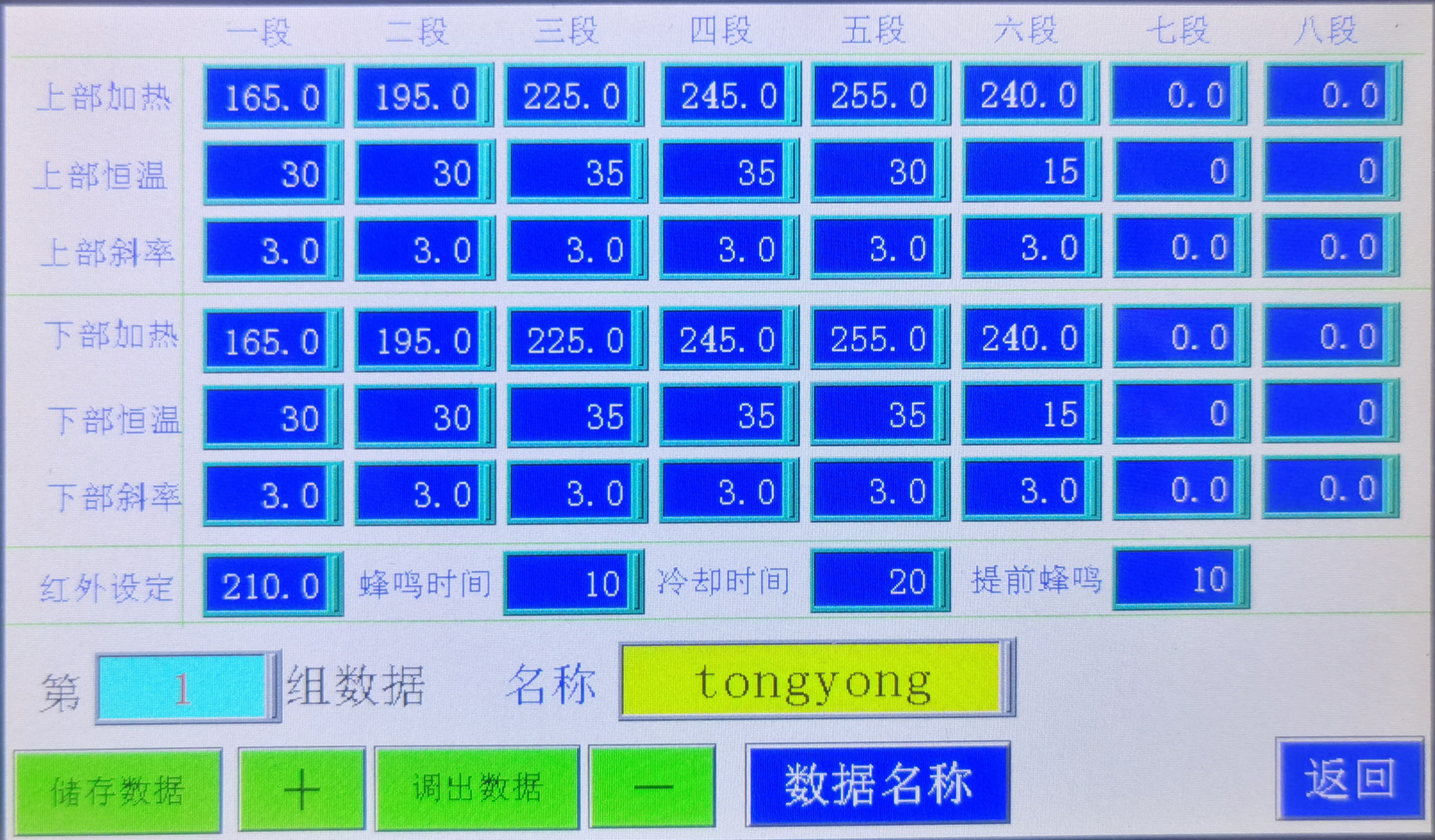
☆☆查看电脑购买时间:运行--CMD--systeminfo,查看里面的BIOS开始时间
|

